Как настроить тачпад в Windows 10 — Сеть без проблем
Если вы используете ноутбук, устройство 2-в-1 или любой другой мобильный компьютер, возможно, вы также используете сенсорную панель. Поэтому вам следует настроить тачпад так, как вы этого хотите. Windows 10 предоставляет множество вариантов для управления простыми настройками, такими как настройка чувствительности сенсорной панели, а также расширенные настройки для настройки жестов сенсорной панели, которые запускают различные действия. Конечно, все зависит от вашего конкретного оборудования и драйверов. Давайте посмотрим, как настроить ваш тачпад в Windows 10.
ПРИМЕЧАНИЕ. Данное руководство предназначено для Windows 10 с обновлением за май 2019 года. Предыдущие версии Windows 10 могли не иметь всех функций, которые мы представляем в этом руководстве. Если вы не знаете, какая у вас версия Windows 10, прочитайте: Как проверить версию Windows 10, сборку ОС, редакцию или тип.
Различные типы сенсорных панелей
Microsoft делит доступные на рынке сенсорные панели на две широкие категории:
- Прецизионные сенсорные панели — это сенсорные панели, разработанные для современных ноутбуков и планшетов, работающих под управлением Windows 10.
 Эти типы сенсорных панелей поддерживают различные жесты, которые помогут вам быстрее перемещаться по ПК. Они предлагают отличный пользовательский опыт, но недостатком является то, что они недоступны на любом ноутбуке или планшете. Чтобы получить все жесты, функции и опции, которые может предложить прецизионная сенсорная панель, Microsoft требует от производителей сенсорной панели соблюдения ряда конкретных требований к оборудованию.
Эти типы сенсорных панелей поддерживают различные жесты, которые помогут вам быстрее перемещаться по ПК. Они предлагают отличный пользовательский опыт, но недостатком является то, что они недоступны на любом ноутбуке или планшете. Чтобы получить все жесты, функции и опции, которые может предложить прецизионная сенсорная панель, Microsoft требует от производителей сенсорной панели соблюдения ряда конкретных требований к оборудованию. - Обычные сенсорные панели — все остальные сенсорные панели, которые не соответствуют стандартам Microsoft для точных сенсорных панелей. По умолчанию эти сенсорные панели не поддерживают жесты Windows и имеют меньше доступных функций и параметров, чем точные сенсорные панели. В зависимости от производителя и модели сенсорной панели ее драйверы могут включать некоторые функции, которые можно найти на точных сенсорных панелях.
Как правило, более дорогие ноутбуки и устройства с ОС Windows, как правило, имеют точные сенсорные панели, а более дешевые — с обычными сенсорными панелями.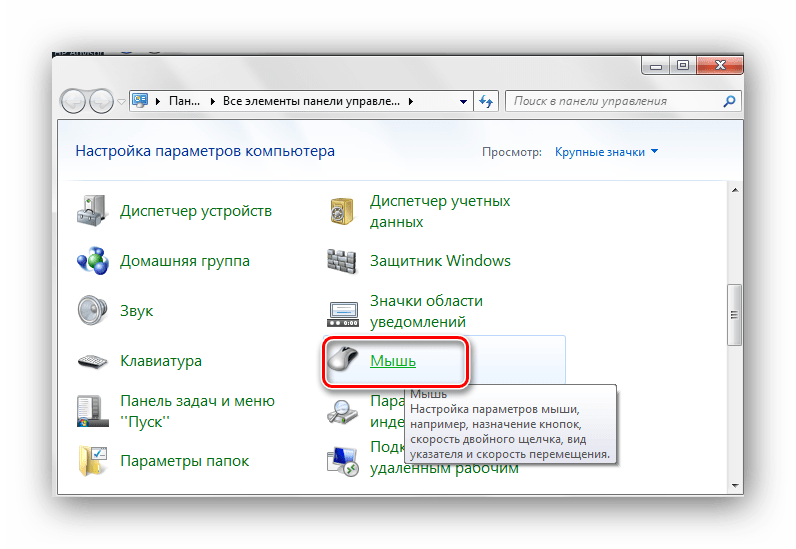
Какой у вас тачпад?
Теперь, когда вы знаете, что есть два типа сенсорных панелей, как вы узнаете, какая сенсорная панель у вас на устройстве Windows? Чтобы узнать, вы должны использовать приложение Настройки . Откройте его, перейдите к «Устройствам» и выберите «Сенсорная панель» в левой части окна.
Если на вашем ноутбуке или планшете с Windows 10 установлена точная сенсорная панель, в правой части окна «Настройки» вы увидите сообщение: «На вашем компьютере установлена точная сенсорная панель». Кроме того, если ваш ноутбук или планшет с Windows 10 оснащен точной сенсорной панелью, вы можете настроить множество параметров, разделив их на различные разделы, такие как сенсорная панель, касания, прокрутка и масштабирование или жесты тремя пальцами.
Если на вашем ноутбуке или планшете нет точной сенсорной панели, вы не увидите заявления, показанного ранее. Кроме того, единственным параметром, который вы можете настроить, является чувствительность сенсорной панели.
В следующих разделах этого руководства мы расскажем вам о настройках сенсорной панели, доступных в Windows 10, о том, как настроить чувствительность сенсорной панели в Windows 10, как включить сенсорную панель в Windows 10 и многое другое. Мы рассматриваем как точные, так и обычные сенсорные панели (в конце этого руководства), поэтому читайте и используйте информацию, которая относится к вам, в зависимости от типа сенсорной панели.
Как включить или отключить прецизионную сенсорную панель в Windows 10
Если ваш ноутбук или планшет с Windows 10 оснащен точной сенсорной панелью, вы можете включить или отключить ее, включив или выключив переключатель сенсорной панели.
Windows 10 также позволяет вам выбрать, хотите ли вы, чтобы ваша сенсорная панель была включена или автоматически отключать ее, когда вы подключаете мышь к ноутбуку или планшету. Чтобы выбрать поведение сенсорной панели, которое вы предпочитаете, установите или снимите флажок «Оставлять сенсорную панель включенной, когда мышь подключена».
Как настроить скорость курсора тачпада в Windows 10
К сожалению, у многих сенсорных панелей скорость курсора по умолчанию установлена очень высокой или очень низкой, что не очень хорошо, если вы не привыкли работать с сенсорными панелями. Однако, если у вас точная сенсорная панель, вы можете легко изменить ее скорость курсора, отрегулировав ползунок «Изменить скорость курсора» в настройках сенсорной панели.
Как изменить чувствительность сенсорной панели для касаний, когда у вас точная сенсорная панель
Если у вас точная сенсорная панель, приложение «Настройки» в Windows 10 также позволяет настроить чувствительность к нажатию. Это очень полезно для тех случаев, когда вы начинаете набирать текст на своем ноутбуке и случайно касаетесь сенсорной панели руками. В таких случаях вы можете обнаружить, что курсор перемещается, и вы печатаете в случайных местах, или что вы дважды щелкнули по объектам, и вы даже не заметили, что сделали. Чтобы избежать этого, в области «Касания» нажмите или коснитесь чувствительности сенсорной панели и выберите, хотите ли вы, чтобы тачпад имел низкую чувствительность, среднюю чувствительность, высокую чувствительность или был максимально чувствительным.
Обратите внимание, что выбор параметра «Чувствительный» — это то же самое, что не использовать эту функцию, поскольку между касаниями или касаниями и реакцией сенсорной панели нет задержки.
СОВЕТ: В большинстве случаев Ctrl-Z должен вернуть вас туда, где вы должны быть. 🙂
Как настроить то, что делают краны, на точной сенсорной панели
Даже если на сенсорной панели есть кнопки для левого и правого щелчка, вы можете нажать на нее, чтобы выполнить щелчок. Если у вас точная сенсорная панель, вы можете убедиться в этом, включив параметр «Нажать одним пальцем на один щелчок». Если вы этого не сделаете, снимите этот флажок.
Вы также можете щелкнуть правой кнопкой мыши на сенсорной панели при каждом касании ее двумя пальцами. Для этого проверьте настройку «Коснитесь двумя пальцами правой кнопкой мыши». В Windows 10 и большинстве приложений это действие отображает контекстное меню, аналогичное щелчку правой кнопкой мыши.
Вы также можете нажать, а затем быстро нажать еще раз и провести пальцем по сенсорной панели, чтобы выбрать несколько элементов, таких как файлы, папки или текст. Однако это работает только в том случае, если вы включили настройку сенсорной панели «Дважды коснитесь и перетащите для многократного выбора».
Однако это работает только в том случае, если вы включили настройку сенсорной панели «Дважды коснитесь и перетащите для многократного выбора».
Если у вас точная сенсорная панель, вы также можете щелкнуть правой кнопкой мыши Windows 10 при каждом нажатии в правом нижнем углу сенсорной панели. Если вы хотите включить эту опцию, убедитесь, что параметр «Нажмите правый нижний угол сенсорной панели, чтобы щелкнуть правой кнопкой мыши» включен.
Как настроить точную настройку прокрутки и увеличения сенсорной панели
В разделе «Прокрутка и масштабирование» настроек точной сенсорной панели вы можете выбрать способ использования сенсорной панели для прокрутки и масштабирования: если вы хотите прокручивать по горизонтали или вертикали, поместив два пальца на сенсорную панель и затем двигая их по ней, включите параметр «Перетащите два пальца для прокрутки».
Нажмите или нажмите «Направление прокрутки» и выберите, хотите ли вы, чтобы на сенсорной панели движение вниз прокручивалось вверх или вниз.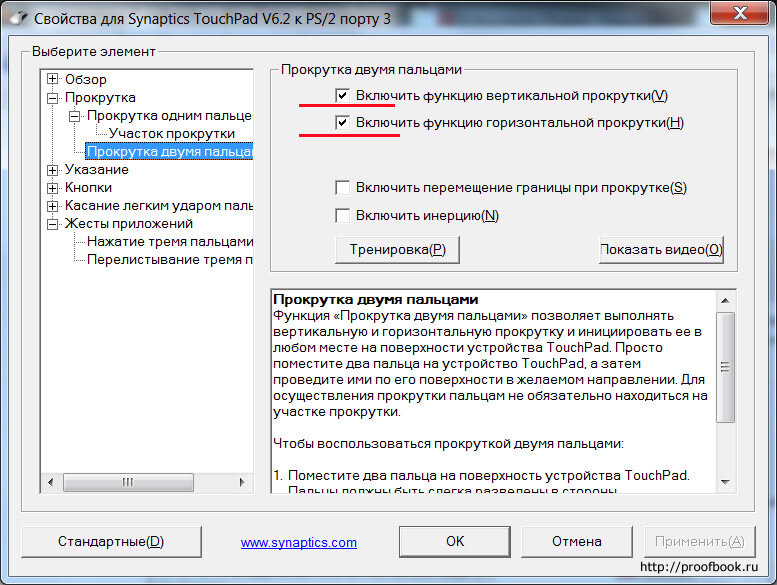
Наконец, включите настройку «Сжать для увеличения», если вы хотите иметь возможность поместить два пальца на сенсорную панель, а затем сжать для увеличения или растянуть для уменьшения.
Как настроить параметры с тремя и четырьмя пальцами на точной сенсорной панели
На точных сенсорных панелях вы также можете использовать жесты с тремя и четырьмя пальцами. Приложение «Настройки» дает вам отдельные разделы для них, и параметры в них одинаковы. Однако действия, установленные в Windows 10 по умолчанию, различаются для жестов с тремя и четырьмя пальцами, поэтому убедитесь, что вы установили их по своему усмотрению. Давайте посмотрим, что они могут.
Прежде всего, есть Swipes: когда вы проводите тремя или четырьмя пальцами по сенсорной панели, Windows 10 можно настроить на «Переключение приложений и показ рабочего стола», «Переключение рабочих столов и показ рабочего стола», «Изменение звука и громкости» или «Ничего». В зависимости от того, что вы выбрали для установки Windows 10, когда вы проводите тремя или четырьмя пальцами по сенсорной панели, пролистывание иллюстрируется с помощью диаграмм со стрелками под списками пролистывания.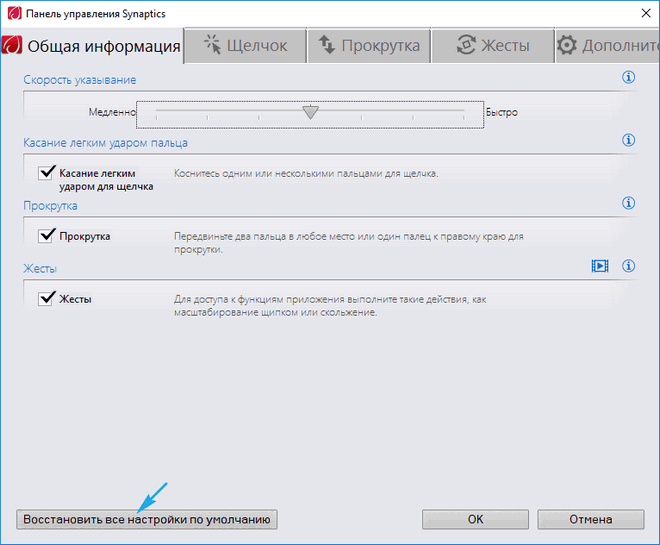
Списки касаний позволяют выбрать, что произойдет, когда вы касаетесь сенсорной панели тремя пальцами. Вы можете настроить Windows 10 на запуск поиска Windows, открытие Центра поддержки, воспроизведение/приостановку воспроизводимого мультимедиа, функцию средней кнопки мыши или ничего не делать.
СОВЕТ. Обычно нажатие средней кнопки мыши на ссылке в веб-браузере открывает ее в новой вкладке. С точной сенсорной панелью вы можете сделать то же самое, нажав на эту ссылку тремя или четырьмя пальцами.
Как сбросить настройки точной сенсорной панели
В конце страницы настроек точной сенсорной панели есть также небольшой раздел «Сброс настроек сенсорной панели». Он имеет только одну кнопку, называемую «Сброс», которую вы можете щелкнуть или нажать, если вам больше не нравится способ, которым вы настроили сенсорную панель, и вы хотите сбросить ее настройки и жесты к значениям по умолчанию, предоставленным Windows 10.
Это то, что вы получаете, когда у вас есть точная сенсорная панель на вашем устройстве Windows 10. Как видите, настроек достаточно много, и есть из чего выбрать.
Как видите, настроек достаточно много, и есть из чего выбрать.
Как настроить обычную сенсорную панель (изменить чувствительность сенсорной панели) в Windows 10
Если на вашем портативном устройстве нет точной сенсорной панели, то Windows 10 позволяет установить только задержку касаний, которые вы делаете на сенсорной панели. Это полезно для тех случаев, когда вы начинаете набирать текст на своем ноутбуке и случайно касаетесь сенсорной панели руками. В таких случаях вы можете обнаружить, что курсор перемещается, и вы печатаете в неправильных местах.
Чтобы избежать этого, Windows 10 позволяет настроить для сенсорной панели низкую чувствительность, среднюю чувствительность, высокую чувствительность или максимальную чувствительность. Это означает, что касания, которые вы производите на сенсорной панели, могут иметь длительную задержку, среднюю задержку, короткую задержку или вообще не иметь задержки. Если вы не хотите использовать эту функцию, вы должны выбрать опцию «Чувствительный», что означает отсутствие задержки между касанием сенсорной панели и ее реакцией.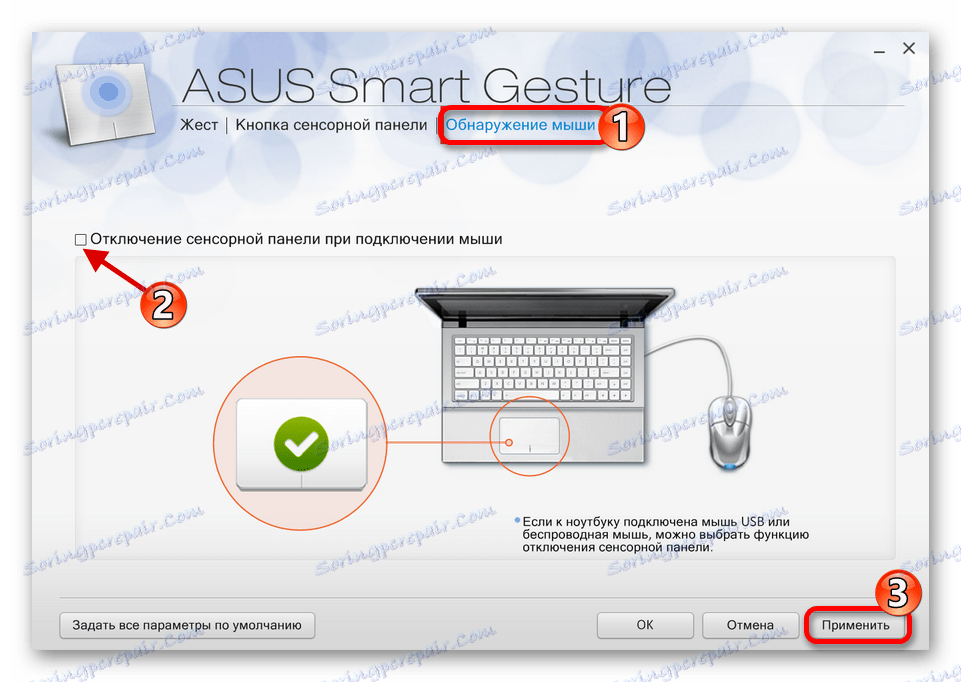
По умолчанию в Windows 10 сенсорная панель имеет среднюю чувствительность. Если на вашем устройстве Windows 10 установлена традиционная сенсорная панель, это практически все, что вы можете настроить для нее.
Вам удалось настроить тачпад так, как вы хотели?
В Windows есть множество настроек, которые вы можете настроить для своей сенсорной панели, если это точная сенсорная панель. Если вы это сделаете, мы держим пари, что вы будете более чем довольны тем, что вы получаете. Если у вас нет точной сенсорной панели или у вас экзотическая сенсорная панель (например, клавиатуры на Halo, которые можно найти на планшетах Lenovo Yoga Book), вам также следует проверить, не предлагает ли производитель вашего ноутбука или планшета дополнительные приложения или опции через свои собственные драйверы.
Где настроить тачпад на ноутбуке виндовс 7. Как включить TouchPad (сенсорную панель) на ноутбуке
Правильно настроенный тачпад на ноутбуке открывает возможность к дополнительному функционалу, который очень сильно может упростить работу за устройством. Большинство пользователей предпочитает мышку в качестве устройства управления, но её может не оказаться под рукой. Возможности современного TouchPad очень высоки, и они практически не отстают от современных компьютерных мышей.
Большинство пользователей предпочитает мышку в качестве устройства управления, но её может не оказаться под рукой. Возможности современного TouchPad очень высоки, и они практически не отстают от современных компьютерных мышей.
Настраиваем тачпад
- Открываем меню «Пуск» и идём в «Панель управления» .
- Если в верхнем правом углу стоит значение «Просмотр: Категория» , измените на «Просмотр: Крупные значки» . Это позволит быстрее найти нужный нам подраздел.
- Переходим в подраздел «Мышь» .
- В панели «Свойства: Мышь» переходим в «Параметры устройства» . В данном меню можно задать возможность отображения значка тачпада на панели возле отображения времени и даты.
- Переходим в «Параметры(S)» , откроются настройки сенсорного оборудования.
В различных ноутбуках устанавливаются сенсорные устройства разных разработчиков, и поэтому функционал настроек может иметь отличия. В данном примере представлен ноутбук с тачпадом фирмы Synaptics. Здесь довольно обширный перечень настраиваемых параметров. Рассмотрим наиболее полезные элементы.
В данном примере представлен ноутбук с тачпадом фирмы Synaptics. Здесь довольно обширный перечень настраиваемых параметров. Рассмотрим наиболее полезные элементы. - Переходим в раздел «Прокрутка» , здесь устанавливаются показатели прокрутки окон при помощи тачпада. Выполнение прокрутки возможно либо 2 пальцами в произвольной части сенсорного устройства, либо 1 пальцем, но уже на конкретной части поверхности тачпада. В перечне опций есть крайне занимательное значение «Прокрутка ChiralMotion» . Данный функционал крайне полезен, если вы прокручиваете документы или сайты, содержащие огромное число элементов. Прокрутка страницы происходит одним движением пальца вверх или вниз, которое завершается круговым движением против или по часовой стрелке. Это качественно ускоряет работу.
- Подгруппа настраиваемых элементов «Участок прокрутки» даёт возможность определять участки прокрутки одним пальцем. Сужение или расширение происходит при помощи перетаскивания границ участков.

- Большое количество сенсорных устройств используют функции под названием мультитач. Она позволяет выполнять определённые действия при помощи нескольких пальцев одновременно. Наибольшую популярность в использовании мультитач обрел благодаря возможности изменить масштаб окна двумя пальцами, отдаляя или приближая их. Нужно подключить параметр «Масштабирование щипком» , и, если требуется, определить коэффициенты масштабирования, которые отвечают за быстроту изменения масштаба окна в ответ на передвижения пальцев в участке масштабирования.
- Вкладка «Чувствительность» делится на два аспекта: «Контроль касания ладонью» и «Чувствительность касания».
Настраивая чувствительность непреднамеренных касаний ладонью, появляется возможность блокировать случайные нажатия по сенсорному устройству. Очень может помочь при написании документа на клавиатуре.
Настроив чувствительность касания, пользователь сам определяет, какая степень нажатия пальцем будет вызывать реакцию сенсорного устройства.
Все настройки сугубо индивидуальны, так что настраивайте тачпад так, чтобы удобно было пользоваться лично вам.
В последние годы портативные компьютеры получили очень широкое распространение среди пользователей, благодаря своему удобству и универсальности. Однако любой купленный ноутбук нуждается в настройке: даже если на нем уже есть предустановленная Windows 7 или 8, придется изменить многие параметры и настроить чувствительность тачпада (повысить или понизить ее). Комфортность использования любого ноутбука в значительной степени зависит от того, насколько удобна для его владельца чувствительность тачпада. От этого устройства зависит, насколько плавно и точно двигается курсор, как быстро он перемещается. В операционных системах Windows 7 и 8 реализована возможность настройки тачпада на ноутбуках.
С ее помощью можно выставить точность, чувствительность и некоторые менее важные для пользователя параметры. Это достаточна простая процедура, однако далеко не все устройства позволяют ее провести. Для этого требуется установить специальный пакет драйверов, которые можно скачать с официального сайта разработчиков. И если в них программно предусмотрена такая возможность, то никаких проблем с настройкой чувствительности тачпада у владельца ноутбука не возникнет. Если же нет, при установке Windows 7 или 8 будут использованы стандартные драйвера для тачпада ноутбука, которые позволяют лишь обновить их на сайте Microsoft, но не дают возможности изменить его чувствительность.
Для этого требуется установить специальный пакет драйверов, которые можно скачать с официального сайта разработчиков. И если в них программно предусмотрена такая возможность, то никаких проблем с настройкой чувствительности тачпада у владельца ноутбука не возникнет. Если же нет, при установке Windows 7 или 8 будут использованы стандартные драйвера для тачпада ноутбука, которые позволяют лишь обновить их на сайте Microsoft, но не дают возможности изменить его чувствительность.
Как поменять чувствительность тачпада
Как и прочие настройки, чувствительность тачпада можно обнаружить в Панели управления Windows, которая расположена в окошке кнопки Пуск». Открыв окно, лучше сразу же исправить параметры предпросмотра на Крупные значки. В таком виде всеми функциями будет пользоваться гораздо удобнее. В разделе меню Мышь» есть несколько вкладок в верхней части окна. Для уменьшения или увеличения чувствительности тачпада ноутбука нужно выбрать ту, на которой указано название сенсорной панели.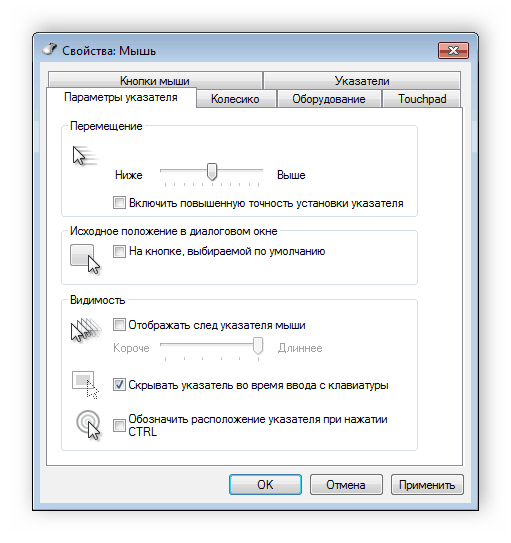 После чего останется лишь выставить наиболее предпочтительные значения. Если курсор внезапно перескакивает со своей позиции во время работы с клавиатурой и такой же эффект вызывает случайное касание панели ладонью — чувствительность тачпада нужно уменьшить. Слишком вялая реакция говорит о том, что этот параметр лучше сместить в противоположную сторону.
После чего останется лишь выставить наиболее предпочтительные значения. Если курсор внезапно перескакивает со своей позиции во время работы с клавиатурой и такой же эффект вызывает случайное касание панели ладонью — чувствительность тачпада нужно уменьшить. Слишком вялая реакция говорит о том, что этот параметр лучше сместить в противоположную сторону.
Помимо этого, правильная настройка чувствительности тачпада поможет настроить скорость отклика при нажатии на сенсорную панель. Это очень удобно для работы в графических и текстовых редакторах, окажется очень полезным для любителей компьютерных игр. Если такой раздел отсутствует, то это означает, что драйвера на тачпад не были установлены, или программное обеспечение этого ноутбука не позволяет изменять чувствительность панели. В этом случае единственно разумным решением будет покупка беспроводной или обычной мышки, которая сможет обеспечить должную точность и плавность управления компьютером. Иногда неосторожные манипуляции с тачпадом могут привести к тому, что он перестает откликаться на действия пользователей.
Другие важные параметры настройки сенсорной панели ноутбука
К ним можно отнести прокрутку, которая может производиться одним или же двумя пальцами. Кроме этого, доступна и настройка левой и правой кнопок тачпада, которые соответствуют аналогичным у мышки. В меню также можно изменить текущие и подвесить» на клик соответствующее действие из списка предложенных. Еще одна немаловажная опция — настройка касания к тачпаду, которая позволяет каждому углу панели присвоить функции отдельной кнопки. Это значительно расширяет возможности управления ноутбуком и делает работу на нем более комфортной.
TouchPad (сенсорная панель) может иногда отключаться на ноутбуках по каким-либо причинам. В некоторых случаях пользователи сами отключают тачпад, т.к. он может мешать при активной работе с клавиатурой портативного компьютера.
Существует несколько вариантов включения тачпада. Но при их использовании нужно учитывать какая у вас марка ноутбука.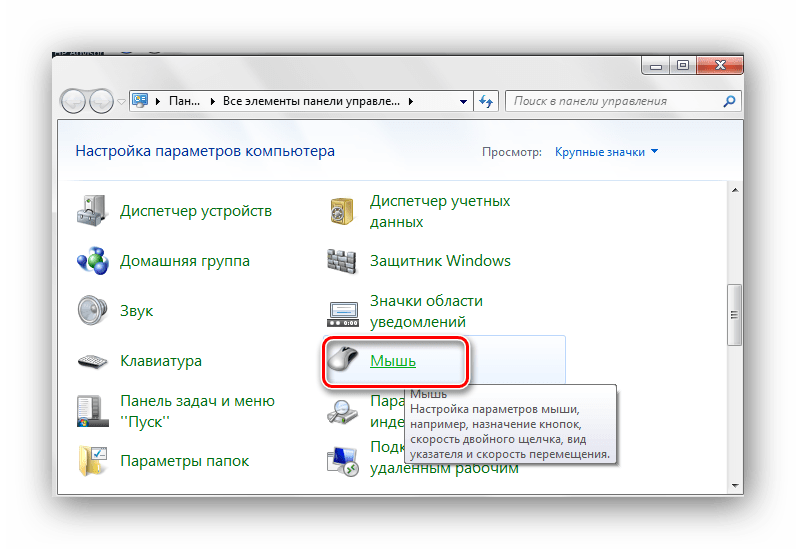
Давайте рассмотрим, как с помощью нескольких способов можно включить тачпад на ноутбуке.
Перезагрузка ноутбука
Не зависимо от модели и марки портативного компьютера первым советом для решения проблемы будет перезагрузка. Не важно, какая у вас система Windows 7, Windows 8, Ubuntu или другая, возможно просто произошла единовременная ошибка и после перезагрузки все станет на свои места.
Использование сочетания клавиш
На большинстве ноутбуков для включения/отключения touchpad предусмотрена специальная комбинация клавиш. Только для разных марок она будет немного отличаться.
При использовании этого способа нужно одновременно нажать две клавиши на клавиатуре ноутбука: клавишу «Fn» и одну из функциональных клавиш в верхнем ряду (F1-F12).
Для разных марок и моделей портативных компьютеров эта комбинация немного отличается. Например, для ноутбуков Асус нужно использовать следующее сочетание: Fn + F9.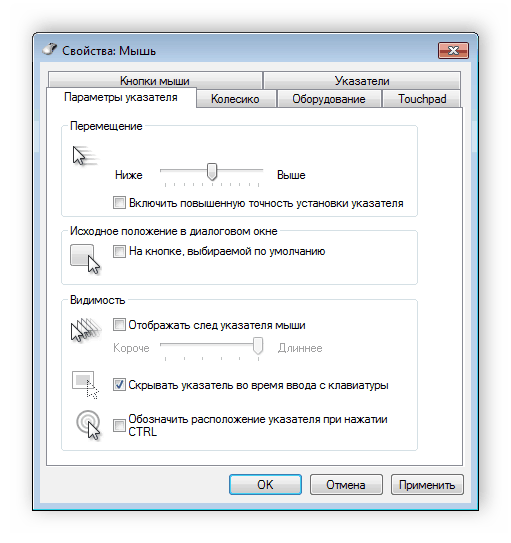
Включение тачпада на ноутбуке Асус
Вот список комбинаций клавиш для включения тачпада для распространенных марок ноутбуков:
- Asus – Fn + F9 или Fn + F7
- Acer – Fn + F7
- Lenovo – Fn + F8 и Fn + F5
- Dell – Fn + F5
- Sony – Fn + F1
- Toshiba – Fn + F5
- Samsung – Fn + F5
В этом списке нет марки HP, потому что на ноутбуках Hewlett-Packard включение тачпада осуществляется при помощи отдельной клавиши, специально выделенной для этой функции. Если такой клавиши нет, то, скорее всего, для выполнения этой задачи нужно сделать двойное нажатие (или долгое нажатие) в левом верхнем углу сенсорной панели (смотрите видео ниже).
Включение touchpad в БИОС
Если у вас не работает тачпад и предыдущие советы не помогают, возможно, он просто отключен в настройках BIOS.
Зайдите в биос и найдите пункт «Internal Pointing Device». Значение этого параметра должно быть «Enable», т.е. включено.
Установка/переустановка драйверов
Также причиной неработоспособности тачпада может быть отсутствие или неправильная работа драйверов устройства.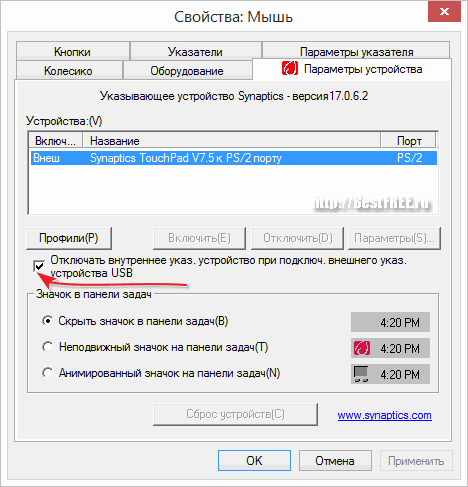 Такая ситуация вполне может быть если производилась переустановка Windows или произошел какой-либо сбой.
Такая ситуация вполне может быть если производилась переустановка Windows или произошел какой-либо сбой.
В этом случае нужно попробовать установить драйвера touchpad с диска (при его наличии) или скачать с официального сайта производителя.
TouchPad фирмы Synaptics
Сейчас на современных ноутбуках очень часто используются сенсорные панели компании Synaptics. Возможно, на вашем портативном компьютере тоже установлен touchpad этого производителя. В этом случае (при наличии установленных драйверов) тачпад можно отключать с помощью панели управления.
Для этого нужно зайти в панель управления Windows и выбрать пункт «Мышь».
На вкладке «Параметры устройства» при помощи соответствующих кнопок можно включить или отключить сенсорную панель.
Также для некоторых версий драйверов на этой вкладке может присутствовать настройка, которая позволяет отключать тачпад при подсоединении к ноутбуку USB мыши.
TouchPad неисправен
Если все вышеперечисленные рекомендации вам не помогли, возможно, причиной является физическая поломка сенсорной панели или просто отсоединились контакты. В этом случае выход один – разбирать ноутбук и проверять все соединения. В крайнем случае, может понадобиться даже замена тачпада. Если вы неопытный пользователь, то эту работу лучше доверить профессионалам.
В этом случае выход один – разбирать ноутбук и проверять все соединения. В крайнем случае, может понадобиться даже замена тачпада. Если вы неопытный пользователь, то эту работу лучше доверить профессионалам.
Тачпад (сенсорная панель, встраиваемая в ноутбуки) — это удобная замена классической мыши, а «горячие жесты» делают его даже более многофункциональным, чем мышь. Разберёмся, как настраивать жесты тачпада в Windows 10 и что делать, если он перестал работать.
Настройка тачпада в Windows 10
Доступ к настройкам мыши и тачпада осуществляется через переход по пути «Пуск — Параметры — Устройства — Мышь и сенсорная панель». В случае если в устройстве есть тачпад, в открывшейся вкладке, помимо настроек мыши, также будет находиться пункт «Сенсорная панель», отвечающий за настройку тачпада. Помимо этого, там есть пункт «Дополнительные параметры мыши», открывающий меню расширенных настроек.
Из меню параметров мыши можно получить доступ к настройкам тачпада, а также расширенному меню настроек
Настройки можно изменить и в «Панели управления»: «Пуск — Панель управления — Мышь».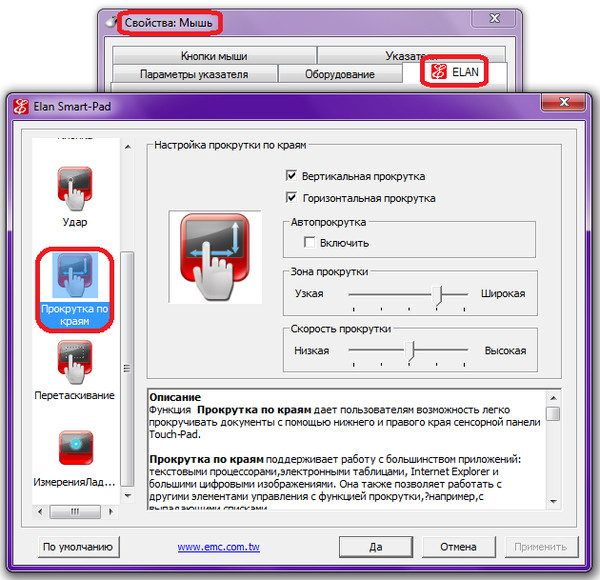
Параметры, отображаемые в открывшемся окне, полностью идентичны параметрам мыши в меню расширенных настроек, поэтому каким путём к ним переходить — выбор ваш.
Так выглядит меню настроек мыши, открываемое через «Панель управления»
Изменение базовых параметров
Базовые параметры (задержка перед кликом, скорость прокрутки, движения курсора и т. д.) настраиваются одинаковым образом и для мыши, и для тачпада. Делается это через уже описанное выше окно свойств мыши в «Панели управления» (оно же — меню расширенных настроек в параметрах мыши и сенсорной панели).
Расширенные настройки тачпада
Под расширенными настройками подразумевается изменение жестов, калибровка сенсорной панели и дополнительные функции вроде отслеживания движения ладони.
Для каждого производителя набор настроек разный, интерфейс — тоже, поэтому общей инструкции для всех устройств не может существовать.
Поэтому можно лишь приблизительно показать, как будут выглядеть настройки. В качестве примера возьмём тачпад от Lenovo.
В качестве примера возьмём тачпад от Lenovo.
Помимо этого, в каждой из вкладок есть помощь, позволяющая получить справку по какому-либо жесту.
Видео: жесты в Windows 10
Тачпад не работает
Не работать сенсорная панель может по нескольким причинам:
- случайное нажатие кнопки выключения тачпада на клавиатуре;
- некорректное обновление драйверов;
- обновление или переустановка Windows;
- действие вирусов;
- отключение тачпада в BIOS;
- механическая поломка.
В случае если тачпад случайно оказался выключен через кнопку на клавиатуре (как правило, это одна из Fn-клавиш: чаще всего — комбинация Fn с F5, F6, F8 или F9), можно просто включить его, снова нажав эту кнопку. Найти её несложно: как правило, на ней изображён тачпад. Эта же кнопка (или комбинация) позволит выключить тачпад, если вы им не пользуетесь.
К примеру, клавиатура на фото включает и выключает тачпад с помощью кнопок Fn и F9
Если причина — обновление или переустановка Windows, вернуть всё на место можно с помощью установки нужного драйвера (обычно такие проблемы возникают, когда драйвер не был установлен или был установлен неправильно). Похожим образом можно решить проблему, если она возникла из-за некорректного обновления драйверов.
Похожим образом можно решить проблему, если она возникла из-за некорректного обновления драйверов.
В результате этих действий драйвер будет либо откачен до предыдущего состояния, либо обновлён до более нового.
Если драйвер перестал работать в результате действий вредоносной программы, необходимо провести полную проверку компьютера антивирусом. В каждом антивирусе процесс её запуска оформлен по-своему, однако общая суть не меняется: кликнуть по значку антивируса в трее и в открывшемся окне выбрать вариант «Проверка» (он также может называться «Сканирование»). Антивирус должен обнаружить вредоносную программу и изолировать либо удалить её.
Чтобы проверить систему на вирусы и удалить их, найдите в окне антивируса кнопку «Сканирование»
Ещё одна возможная причина — управление через тачпад отключено в BIOS. BIOS — это система программ, подгружающихся до Windows и управляющих системным вводом-выводом.
После того как поддержка тачпада будет включена в BIOS, устройство должно заработать.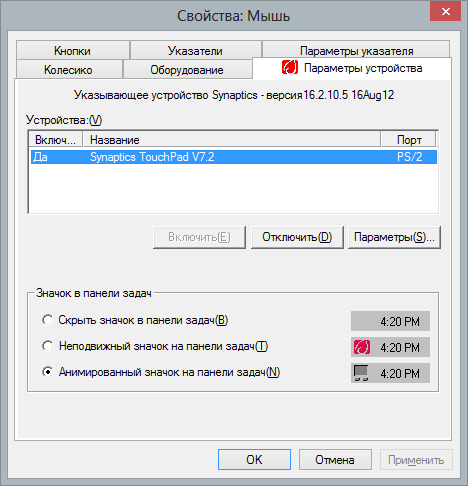
Если причина поломки тачпада — механическая, ничего не поделаешь: придётся нести ноутбук в ремонт.
Видео: что делать, если не работает тачпад
Тачпад — удобная и компактная замена мыши. Обилие дополнительных жестов предоставит вам возможность выполнять даже больше действий, чем при использовании мыши, а правильная настройка обеспечит максимальный комфорт при работе.
Настройки Тачпада на windows 7
Настройка тачпада ноутбука позволяет включить множество дополнительных возможностей, которые намного упрощают работу с этим устройством. Несмотря на то, что многие используют мышки при работе с ноутбуком, часто TouchPad оказывается ближе под рукой. Оказывается, функционал этого сенсорного устройства настолько широк, что он даст фору даже продвинутым мышам!
Для начала разберемся, как войти в настройки тачпада:
- Нажимаем «Пуск» и переходим в «Панель управления»
- В открывшемся окне, если вверху справа «Предпросмотр: Категория», то выставьте «Препросмотр: Крупные значки».
 Так проще будет найти нужный раздел в Панели управления.
Так проще будет найти нужный раздел в Панели управления. - Нажмите на раздел Мышь.
- В окне, вверху будут вкладки. Нужно выбрать вкладку названия тачпада или просто TouchPad. В этой вкладке можно настроить чувствительность касания.
- Если вкладки тачпада нет (не установлен драйвер), то выберите «Параметры указателя», там можно задать «Скорость движения указателя»
Далее переходим к настройкам самого сенсорного устройства – Тачпада
1.Настройка прокрутки в тачпаде ноутбука.
2.Настройка областей прокрутки тачпада
Группа настроек «Участок прокрутки» позволяет определить области прокрутки одним пальцем — их можно расширить или сузить простым перетаскиванием границ областей.
3.Настройка масштабирования щипком в тачпаде
Наиболее востребован мультитач при масштабировании окна двумя пальцами — путем их приближения и отдаления.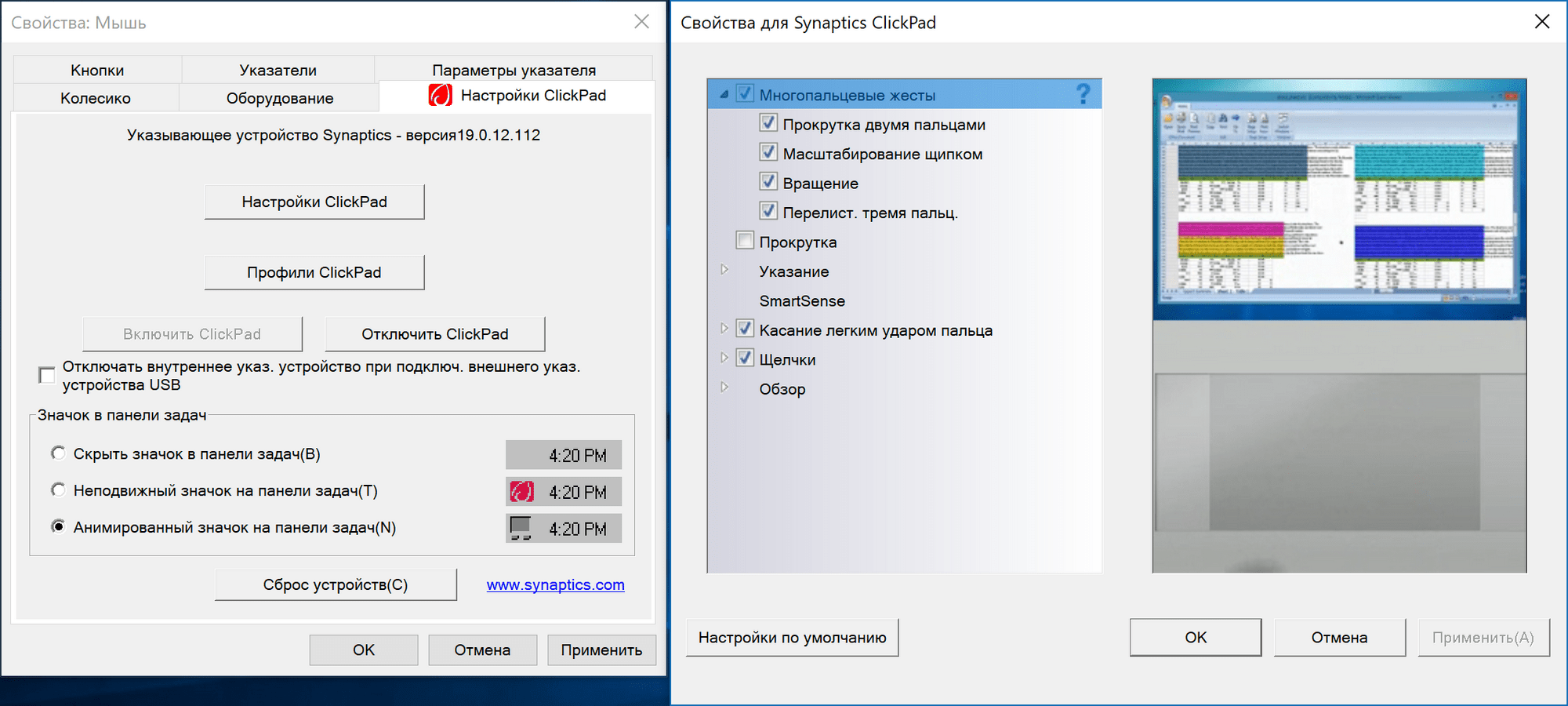
4.Настройка чувствительности случайных касаний тачпада
Настройка чувствительности случайных касаний позволяет отфильтровать случайные прикосновения к сенсорной панели, например, при наборе текста на клавиатуре ноутбука.
Вконтакте
Google+
Настройка тачпада Windows 10
У большинства ноутбуков есть тачпад, который после установки новой операционной системы Windows 10 требует настройки. Поэтому, если у вас неправильно работает тачпад, недостаточно чувствительный или плохо реагирует на жесты, стоит воспользоваться данной инструкцией.
Как включить и отключить тачпад?
Включение и отключение тачпада выполняется через клавиатуру. Для этого используются клавиши ряда «F…». Поэтому, нужно обратить внимание на кнопки «F1», «F2», «F3» и т.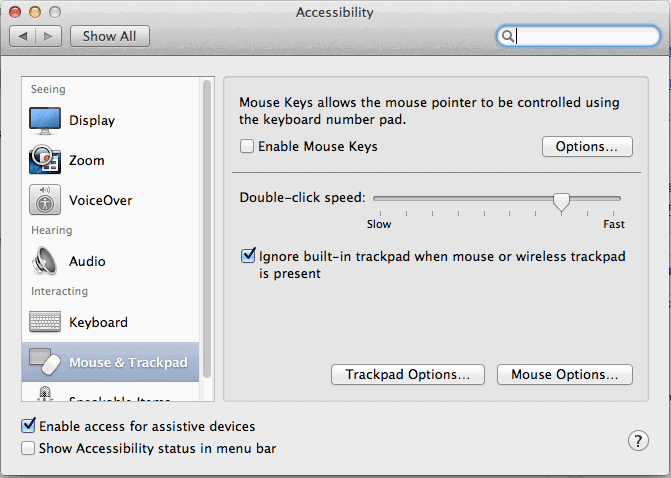 д. Одна из клавиш будет помечена специальным символом и будет отвечать за включение и отключение тачпада.
д. Одна из клавиш будет помечена специальным символом и будет отвечать за включение и отключение тачпада.
ВАЖНО! В инструкции, которая поставляется вместе с ноутбуком, есть раздел посвященный клавишам быстрого доступа.
Некоторые модели ноутбуков имеют не одну кнопку, отвечающую за работу тачпада. Комбинации клавиш в данном случае следующие: «Fn+F7», «Fn+F9», «Fn+F5» и т.д.
Также включить и отключить тачпад можно с помощью специального датчика, который расположен на самом тачпаде. Зачастую, нужно дважды кликнуть по этой «точке», чтобы тачпад перестал функционировать.
В случае, если включение и отключение тачпада через комбинации клавиш не работает, значит, данная функция отключена в настройках системы. Чтобы это исправить, стоит выполнить следующее:
- Выбираем «Панель управления». Открываем раздел «Мышь».
- Переходим во вкладку тачпада «Параметры устройства» или «Оборудование».
 Если тачпад выключен, нужно его выделить и кликнуть по кнопке «Включить».
Если тачпад выключен, нужно его выделить и кликнуть по кнопке «Включить».
В случае, если тачпад по-прежнему не работает, стоит проверить настройки в BIOSe, обновить или откатить драйвера (возможно, устарели или повреждены вирусами). Если и данные манипуляции не принесли результатов, стоит проверить, не повреждена ли физическая часть тачпада. Для этого ноутбук стоит доверить специалисту.
Настройка чувствительности тачпада на ноутбуке с Windows 10
Для того, чтобы настроить чувствительность тачпада, стоит открыть свойства мыши и перейти во вкладку «Click Pad». Далее нажимаем на кнопку «Параметры».
Откроется панель управления чувствительностью тачпада. Можно с помощью ползунка отрегулировать чувствительность или же нажать «Восстановить все настройки по умолчанию».
После заданных параметров стоит сохранить изменения и проверить настройки тачпада.
Какие жесты работают на тачпаде?
Тачпад, в основному, выполняет роли мышки.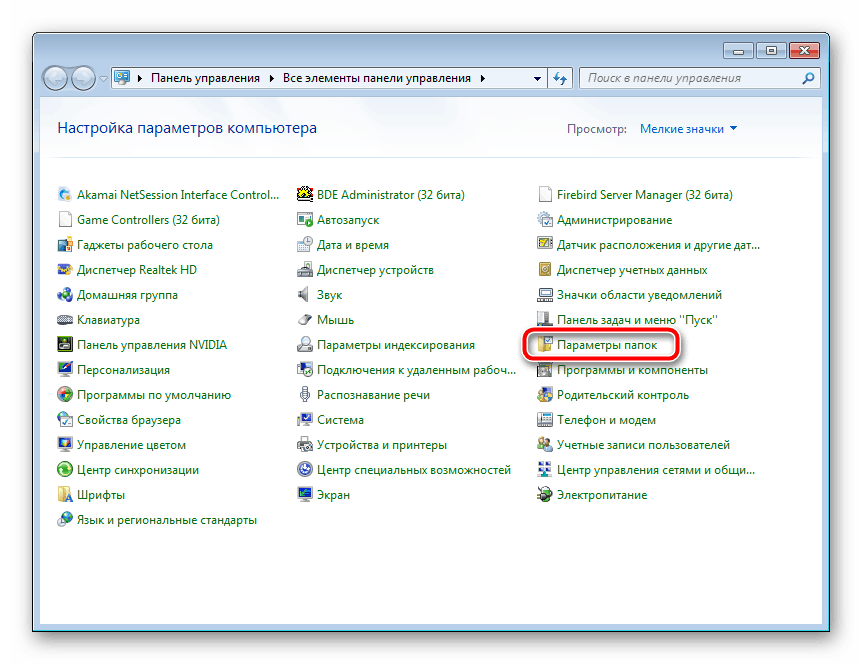 Если вы не используете USB-устройство, настроить сенсорную панель под свои потребности можно следующим образом:
Если вы не используете USB-устройство, настроить сенсорную панель под свои потребности можно следующим образом:
- Пролистывание страницы. Двумя пальцами одновременно нужно совершать жесты вверх и вниз (в зависимости от направления прокрутки).
- Передвижение страниц вправо и влево – двумя пальцами проведите в нужную сторону.
- Вызов контекстного меню (аналог правой клавиши мыши). Нужно одновременно нажать двумя пальцами.
- Вызов меню со всеми запущенными программами (аналог Alt+Tab) – проведите тремя пальцами вверх.
- Закрытие запущенных программ. Тот же жест, что и выше. Только нужно провести тремя пальцами вниз.
- Сворачивание всех окон. Проведите тремя пальцами вниз при развёрнутых окнах.
- Вызов системной поисковой строки или голосового помощника. Необходимо одновременно кликнуть тремя пальцами.
- Чтобы увеличить масштаб, стоит растянуть пальцами от центра тачпада к углам.

Если все эти жесты не работают, стоит проверить тачпад на исправность.
как настроить на ноутбуке устройство, заменяющее физическую мышь. Включение тачпада и какие существуют полезные настройки для его использования Настроить тачпад на ноутбуке lenovo
Настройка тачпада ноутбука позволяет включить множество дополнительных возможностей, которые намного упрощают работу с этим устройством. Несмотря на то, что многие используют мышки при работе с ноутбуком, часто TouchPad оказывается ближе под рукой. Оказывается, функционал этого сенсорного устройства настолько широк, что он даст фору даже продвинутым мышам!
Для начала разберемся, как войти в настройки тачпада:
- Нажимаем «Пуск» и переходим в «Панель управления»
- В открывшемся окне, если вверху справа «Предпросмотр: Категория», то выставьте «Препросмотр: Крупные значки». Так проще будет найти нужный раздел в Панели управления.
- Нажмите на раздел Мышь.

- В окне, вверху будут вкладки. Нужно выбрать вкладку названия тачпада или просто TouchPad. В этой вкладке можно настроить чувствительность касания.
- Если вкладки тачпада нет (не установлен драйвер), то выберите «Параметры указателя», там можно задать «Скорость движения указателя»
1.Настройка прокрутки в тачпаде ноутбука.
2.Настройка областей прокрутки тачпада
Группа настроек «Участок прокрутки» позволяет определить области прокрутки одним пальцем — их можно расширить или сузить простым перетаскиванием границ областей.
3.Настройка масштабирования щипком в тачпаде
Наиболее востребован мультитач при масштабировании окна двумя пальцами — путем их приближения и отдаления.
4.Настройка чувствительности случайных касаний тачпада
Настройка чувствительности случайных касаний позволяет отфильтровать случайные прикосновения к сенсорной панели, например, при наборе текста на клавиатуре ноутбука.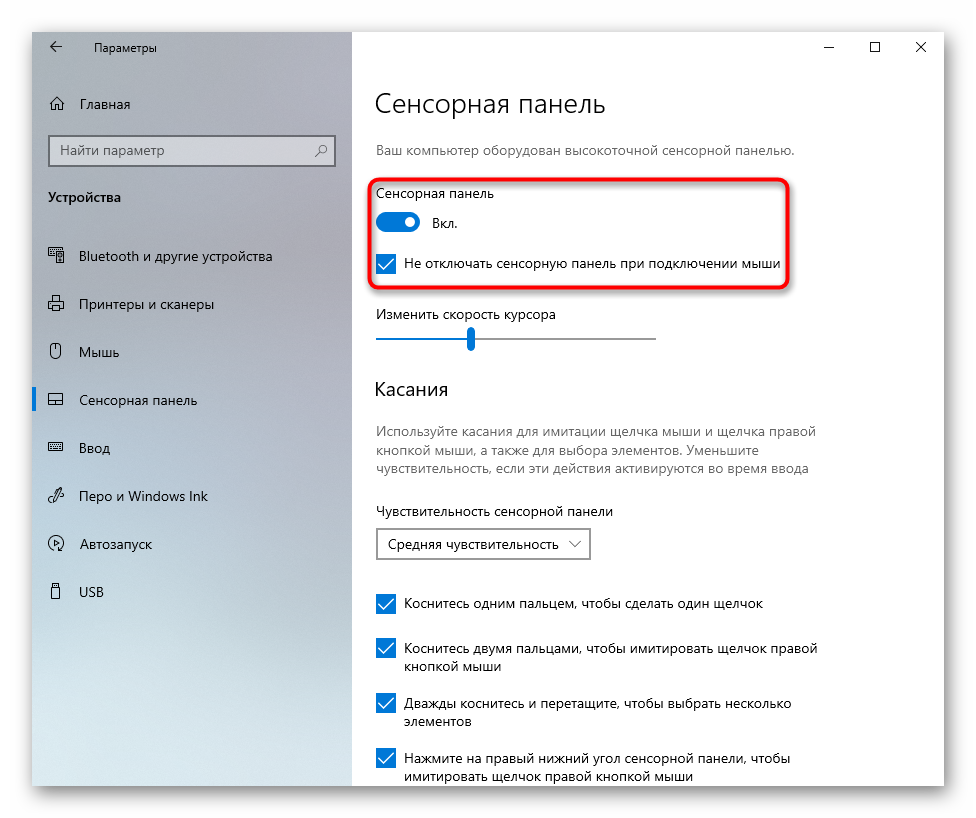
Все ноутбуки оснащены специальной сенсорной панелью – тачпадом. Он представляет собой указывающее устройство, с помощью которого можно управлять всеми процессами в компьютере. Данное устройство является отличной альтернативой компьютерной мыши, однако, мало кому известно, что тачпад требует настройки под индивидуального пользователя. Как настроить тачпад на ноутбуке? Об этом мы поговорим далее.
Для того чтобы настроить тачпад, вам прежде всего будет найти его настройки. Где настройки тачпада — спросите вы? Они находятся в панели управления. Как правило, за них отвечает пункт Мышь, при этом, в Windows 8 вам достаточно будет вести в поисковый запрос, который можно вызвать при нажатии на правый верхний угол экрана, слово “touchpad”.
Настройка параметров прокрутки
Прокрутка позволит вам листать страницы не прикасаясь к тачпаду двумя руками. Как настроить тачпад для прокрутки? Прежде всего, вам нужно будет:
- Открыть страницу свойств сенсорной панели.

- Найти заголовок «Прокрутка».
- Установить флажок напротив «Прокрутка» одним пальцем или же «Прокрутка двумя пальцами».
Настройка левой и правой клавиши мыши
Кроме самой сенсорной панели, на ней имеются кнопки, которые служат правому и левому нажатию компьютерной мыши. Эти устройства активны у каждого ноутбука по умолчанию. Но на той же странице свойств вашей сенсорной панели можно также настроить каждую кнопку по своему усмотрению.
- Для этого в свойствах сенсорной панели найдите заголовок: Кнопки.
- Выберите далее пункт Действие по нажатию левой кнопки.
- После этого выберите нужное вам действие в представленном списке.
Настройки прикасания к тачпаду
Заметим, что одиночное или двойное касание на сенсорной панели считается эквивалентным одиночному или двойному нажатию на кнопки, к примеру, компьютерной мыши. Однако в том же окне управления вашей сенсорной панели, вы можете индивидуально настроить параметры прикасания. Как настроить touchpad на прикасание? Следуйте представленной инструкции:
Как настроить touchpad на прикасание? Следуйте представленной инструкции:
- Найдите и нажмите во свойствах сенсорной панели заголовок: Касание.
- Далее установите флажок (по желанию) на Касание и перетаскивание или Зоны касания.
Так, к примеру, с помощью параметра «Зоны касания» вы можете назначить каждому углу на вашей сенсорной панели функцию отдельной кнопки. Таким образом, правая и левая кнопка вам могут и не понадобиться.
Настройки чувствительности
Кроме параметров настройки функций вашей сенсорной панели, вы можете настроить и саму ее чувствительность, которая будет подстроена под ваше прикосновение. Данная настройка позволит вам настраивать скорость реакции на нажатие пальцем вашей сенсорной панели. Данная настройка будет как раз кстати для тех пользователей, которые страдают постоянным перескакиванием курсора во время набора текста или при другом нежелательном касании ладонью или пальцем. Данное явление указывает на то, что чувствительность вашей сенсорной панели слишком велика и ее нужно будет несколько снизить или наоборот повысить (в зависимости от проблемы).
- Для этого в свойствах сенсорной панели выберите категорию указатель и Чувствительность.
- Далее найдите пункт: чувствительность к касанию.
Подвигайте ползунок в нужную сторону, при этом по умолчанию он должен находиться посередине.
Правильно настроенный тачпад на ноутбуке открывает возможность к дополнительному функционалу, который очень сильно может упростить работу за устройством. Большинство пользователей предпочитает мышку в качестве устройства управления, но её может не оказаться под рукой. Возможности современного TouchPad очень высоки, и они практически не отстают от современных компьютерных мышей.
Настраиваем тачпад
- Открываем меню «Пуск» и идём в «Панель управления» .
- Если в верхнем правом углу стоит значение «Просмотр: Категория» , измените на «Просмотр: Крупные значки» . Это позволит быстрее найти нужный нам подраздел.
- Переходим в подраздел «Мышь» .

- В панели «Свойства: Мышь» переходим в «Параметры устройства» . В данном меню можно задать возможность отображения значка тачпада на панели возле отображения времени и даты.
- Переходим в «Параметры(S)» , откроются настройки сенсорного оборудования.
В различных ноутбуках устанавливаются сенсорные устройства разных разработчиков, и поэтому функционал настроек может иметь отличия. В данном примере представлен ноутбук с тачпадом фирмы Synaptics. Здесь довольно обширный перечень настраиваемых параметров. Рассмотрим наиболее полезные элементы. - Переходим в раздел «Прокрутка» , здесь устанавливаются показатели прокрутки окон при помощи тачпада. Выполнение прокрутки возможно либо 2 пальцами в произвольной части сенсорного устройства, либо 1 пальцем, но уже на конкретной части поверхности тачпада. В перечне опций есть крайне занимательное значение «Прокрутка ChiralMotion» . Данный функционал крайне полезен, если вы прокручиваете документы или сайты, содержащие огромное число элементов.
 Прокрутка страницы происходит одним движением пальца вверх или вниз, которое завершается круговым движением против или по часовой стрелке. Это качественно ускоряет работу.
Прокрутка страницы происходит одним движением пальца вверх или вниз, которое завершается круговым движением против или по часовой стрелке. Это качественно ускоряет работу. - Подгруппа настраиваемых элементов «Участок прокрутки» даёт возможность определять участки прокрутки одним пальцем. Сужение или расширение происходит при помощи перетаскивания границ участков.
- Большое количество сенсорных устройств используют функции под названием мультитач. Она позволяет выполнять определённые действия при помощи нескольких пальцев одновременно. Наибольшую популярность в использовании мультитач обрел благодаря возможности изменить масштаб окна двумя пальцами, отдаляя или приближая их. Нужно подключить параметр «Масштабирование щипком» , и, если требуется, определить коэффициенты масштабирования, которые отвечают за быстроту изменения масштаба окна в ответ на передвижения пальцев в участке масштабирования.
- Вкладка «Чувствительность» делится на два аспекта: «Контроль касания ладонью» и «Чувствительность касания».

Настраивая чувствительность непреднамеренных касаний ладонью, появляется возможность блокировать случайные нажатия по сенсорному устройству. Очень может помочь при написании документа на клавиатуре.
Настроив чувствительность касания, пользователь сам определяет, какая степень нажатия пальцем будет вызывать реакцию сенсорного устройства.
Все настройки сугубо индивидуальны, так что настраивайте тачпад так, чтобы удобно было пользоваться лично вам.
WikiHow работает по принципу вики, а это значит, что многие наши статьи написаны несколькими авторами. При создании этой статьи над ее редактированием и улучшением работали авторы-волонтеры.
К трекпаду на ноутбуках от Apple нужно привыкнуть, так как он отличается от тачпадов на других ноутбуках (на нем нет кнопок, нет каких-либо маркировок, он калибруется по-другому).
Шаги
Часть 1
Откройте настройки системыВ нижней части экрана щелкните по значку с тремя шестеренками.
 Откроется окно с настройками системы.
Откроется окно с настройками системы.- Или щелкните по значку в виде лупы в правом верхнем углу экрана (рядом с часами), или нажмите Command + пробел.
В открывшемся окне введите «System Preferences» (Системные настройки). Значок системных настроек отобразится в разделе «Top Hit» (Популярное) или в разделе «Applications» (Приложения). Щелкните по значку системных настроек, чтобы открыть их.
- Окно системных настроек разбито на разделы, каждый из которых включает значки утилит, чтобы упростить их поиск. Разделы: «Personal» (Персональный), «Hardware» (Оборудование), «Internet & Wireless» (Интернет), «System» (Система), «Other» (Другое).
Часть 2
Найдите и откройте настройки трекпадаЧасть 3
Изменение настроек трекпадаЧасть 4
Настройка параметров прокрутки и изменения масштабаВ окне настроек трекпада перейдите на вкладку «Scroll & Zoom» (Прокрутка и изменение масштаба).
 Эта вкладка включает четыре опции (для включения опции поставьте возле нее флажок, а для выключения – уберите его). Это самые известные опции в устройствах от Apple, так как они также присутствуют в iOS.
Эта вкладка включает четыре опции (для включения опции поставьте возле нее флажок, а для выключения – уберите его). Это самые известные опции в устройствах от Apple, так как они также присутствуют в iOS.- Первая опция – «Scroll direction: natural» (Направление прокрутки: обычное). Задает прокрутку при помощи трекпада, а не полосы прокрутки на экране.
- По умолчанию прокрутка осуществляется при помощи пальцев. Прикоснитесь двумя пальцами к трекпаду и сдвиньте их вверх/вниз, чтобы прокрутить страницу вниз/вверх. Если вы выключите эту опцию, то направление движение изменится на противоположное.
Вторая опция – «Zoom in or out» (Увеличение/уменьшение). Для увеличения масштаба прикоснитесь двумя сложенными пальцами к трекпаду и раздвиньте их. Для уменьшения масштаба соедините раздвинутые пальцы.
- Третья опция – «Smart zoom» (Интеллектуальное масштабирование). Просто дважды щелкните по трекпаду двумя пальцами, что увеличить/уменьшить масштаб. Вы можете увеличивать/уменьшать масштаб более эффективно, если сложите пальцы на трекпаде.
- Опция «Rotate» (Поворот) обычно применяется при редактировании изображения, чтобы поворачивать его движениями пальцев на трекпаде. Прикоснитесь двумя пальцами к трекпаду и вращайте ими, чтобы повернуть рисунок вправо или влево.
В окне настроек трекпада перейдите на вкладку «More gestures» (Больше жестов). Эта вкладка включает множество опций для тонкой настройки трекпада, например, для перемещения по страницам, перемещения между полноэкранными приложениями, отображения системных элементов (Центра уведомлений, Mission Control, Launch Pad, Рабочего стола).
- Используйте опцию «App Expose» для просмотра окон всех запущенных приложений. Для этого используйте три или четыре пальца; иногда используйте большой палец, когда вы складываете или растопыриваете пальцы (для Центра уведомлений требуются только два пальца).
- Некоторые из опций включают подопции, при помощи которых можно настроить жесты пальцами. Рекомендуется просматривать видео у каждой опции, чтобы вы могли понять ее назначение и решить, включать эту опцию или нет.
Открыть настройки системы, в которых находятся настройки трекпада и мыши, можно двумя способами:
Большинство пользователей при работе с ноутбуком не любят использовать тачпад, ведь мышь проще и намного привычнее. Однако может случиться ситуация, когда мышки не окажется под рукой и тогда вам пригодится умение настраивать тачпад. Большинство моделей тачпадов в современных ноутбуках имеют немало пользовательских настроек, которые могут сделать пользование этим устройством в разы удобнее.
Чтобы зайти в окно настройки тачпада, откройте меню Пуск , зайдите в Панель управления и перейдите к разделу Мышь (USB-мышка при этом должна быть отключена).
Зайдя в настройки мышки, перейдите на вкладку Параметры устройства и нажмите на кнопку Параметры , расположенную под названием устройства.
В опциях прокрутки тачпада можно включить и отключить прокрутку, а также активировать опцию Прокрутка ChiralMotion . Данная функция может быть очень полезной при просмотре документов или сайтов с большим количеством страниц. Включив функцию Прокрутка ChiralMotion , можно не перемещать палец постоянно вниз для прокрутки, а лишь один раз провести вниз по тачпаду и затем выполнять прокрутку при помощи вращательного движения пальцем по часовой стрелке.
Для большего удобства в опциях прокрутки можно также настроить границы участка прокрутки.
Практически все модели современных тачпадов поддерживают «мультитач» — возможность выполнять определенные действия одновременно несколькими пальцами. Наиболее часто возможности функции мультитач используются при масштабировании. В окне настроек тачпада вы можете включить или отключить масштабирование щипком, а также настроить коэффициент масштабирования. Последний определяет, насколько быстро будет масштабироваться окно в ответ на движение пальцами в области масштабирования.
Одной из наиболее важных настроек тачпада является настройка его чувствительности. От настроек чувствительности очень сильно зависит удобство использования тачпада при работе за ноутбуком. Данная настройка проводится по двум параметрам: чувствительности случайных касаний и чувствительность при нажатии пальцем.
Если при работе с ноутбуком вы заметили, что ваш тачпад реагирует на случайные прикосновения ладонью или рукавом, например во время набора текста, то значит вам следует отрегулировать настройки чувствительности случайных касаний в разделе Контроль касания ладонью .
В параметрах раздела Чувствительность касания настраивается степень давления при нажатии на тачпад пальцем, при которой устройство отреагирует на нажатие.
Как настроить жесты тачпада вашего ноутбука в Windows 10
Мышка точна и проста в использовании, но тачпад вашего ноутбука имеет одно большое преимущество: жесты. Вот как их активировать на компьютере с Windows 10.
Тачпадами на ноутбуках, по сути, заменила мышь как инструмент интерфейса многих пользователей выбора, но я никогда не встречал тачпад, я действительно любил. Я бы предпочел использовать мышь 10 $любой день недели. Они просто так гораздо проще в использовании и гораздо более точным.
Однако, тачпад вашего ноутбука имеет одно большое преимущество: жесты. С прикосновением пальцев вы можете переключаться между окнами, регулировать звук, и делать что угодно еще, что душе угодно. Вот как можно настроить сочетания жестов сенсорной панели в ОС Windows.
Точность и стандартные тачпады
Если ваш ноутбук имеет “высокоточная сенсорная панель” создана для работы с драйверами от Microsoft, Windows 10 имеет целый ряд встроенных настроек вы можете ознакомится. Многие современные ноутбуки для Windows должны иметь точность тачпада, хотя некоторые могут по-прежнему использовать старые тачпады, которые требуют их собственные отдельные драйверы. Вы можете сказать, если ваш ноутбук имеет точность сенсорной панели на Настройки > Устройства > тачпад—он должен сказать: “Ваш ПК имеет точность сенсорной панели” вдоль верхней.
Точность Сенсорной Панели, Встроенных В Настройки
Если ваш ноутбук имеет точность сенсорной панели, вы можете перейти в это меню, чтобы настроить скорость и чувствительность курсора, но то, что мы действительно после мультитач жесты. Вы можете настроить прокрутку двумя пальцами, масштабирование, и добавить три – четыре-пальца пойло и краны. Варианты немного ограничены в этом меню, позволяя вам переключаться между приложениями, переключение рабочих столов, или отрегулировать звук с помощью свайпов. Вы также можете использовать мульти-палец краны, чтобы поднять Центр действий, воспроизведение и пауза аудио, или эмулировать виртуальную кнопку мыши. Это полезно, но могло быть лучше.
Конфигурации Жестов
Вы можете настроить вещи гораздо дальше, если вы прокрутите вниз до конца страницы и нажмите кнопку “Дополнительные настройки жестов”. Отсюда, вы можете настроить каждый отдельный проведите действия по вашему выбору, в том числе некоторые, которые не доступны из более простой вид—как идти вперед и назад в браузере, или “прилипание” окон к краям экрана. Или, вы можете прокрутите вниз до “пользовательский ярлык” и записывать нажатия клавиш, позволяющий назначить жест на сочетание клавиш по вашему выбору.
Не-Точности Настройки
К сожалению, если у вас нет точной сенсорной панели, вы не увидите эти опции в настройках операционной системе Windows 10. Есть немного рубить-й обходной путь, который включает в себя установку некоторых драйверов Lenovo о Вашей компании Lenovo ноутбук, делая его сенсорная панель Synaptics и Elan тачпады работают в точности тачпады. Он не будет работать на каждой машине, и это наверняка официально не поддерживается, но с точностью тачпады имеют большую точность и перечислять, чем их старшие соперники—в дополнение к Multi-Touch жесты упоминалось выше—он может быть стоит выстрел, если у вас стальные нервы (и USB мышь, чтобы повернуть процесс вспять, если что-то пойдет не так).
Кроме того, вы все равно можете быть в состоянии сделать некоторые настройки через драйвера, которые идут с точностью сенсорной панели. Например, если у вас есть Элан или Synaptic драйверы установлены, Вы должны быть в состоянии, чтобы направиться в Настройки > Устройства > мышь > мышь дополнительные опции и найти отдельная вкладка с настраиваемым многопальцевые жесты (в зависимости от вашего ноутбука).
Вы не получите улучшенное отслеживание точности драйверами, но вы не будете иметь дело с причудами, которые приходят с способ избежать этого, либо. Покопайся в Панели управления и подноса системы, чтобы увидеть, что программное обеспечение для настройки вашего тачпада, может предложить—или пропустить этот раздел для еще большего контроля.
Получить больше с MultiSwipe
Если вы являетесь жест маньяка, Windows встроенной в настройки—в то время достаточно мощный—может не быть достаточно для вас. В этом случае я рекомендую проверить MultiSwipe, а $5 программа, которая позволяет вам создать свой собственный двух-, трех-, четырех-и даже пяти-пальцевых жестов для более чем 90 различных действий (или отобразить их на любые клавиши вы желаете).
Он также может настроить многопальцевые жесты на сенсорном экране, если ваш ноутбук имеет один. Плюс, в отличие от Windows 10 настройки, Multiswipe работает сенсорная панель Synaptics, Elan и точность водителей, не говоря уже о более старых версий Windows (для тех, кто все еще сжимая Windows 7 для дорогой жизни).
Использовать MultiSwipe, скачать и установить бесплатную пробную версию (она длится 15 дней и не требует подключения к интернету, но полный 5 $версия работает в автономном режиме). Щелкните правой кнопкой мыши значок в системном лотке и выберите “Свойства”, чтобы настроить свои жесты. Вы можете выбрать из выпадающего списка или укажите собственные сочетания клавиш.
Нажмите кнопку “1” или “N” кнопку, чтобы указать, как жест произведений—”1″ обозначает, что действие будет происходить один раз, а “н” означает жест будет вызвать снова и снова, как двигаются пальцы. Это может быть полезно для таких операций, как регулировка громкости, что позволяет превратить вашу музыку выше, чем дольше вы проводите пальцем (а не поднимается на одну ступень в салфетки). Просто убедитесь, что вы отключите Windows встроенной в жестах, в противном случае вы будете столкнуться с проблемами.
MultiSwipe также позволяет больше жестами, чем в Windows, в том числе, сжимать, вращать, и “Совет кранов” (где вы размещаете пальцы на сенсорной панели и коснитесь пальцем). Вы также можете отрегулировать чувствительность сенсорной панели на вкладке Параметры, которые могут быть необходимы, если определенные жесты не вызывая правильно.
Каждый тачпада разные, поэтому вам, возможно, придется повозиться, чтобы все работало. Я нашел MultiSwipe довольно хорошо работать на моей недорогой Асер Aspire 5 ноутбук, хотя, и вы можете проверить Часто задаваемые вопросы, если вы запутались о какой-либо функции. Просто будьте уверены, чтобы поставить его через его шагов, прежде чем заплатить $5.
Как превратить ваш iOS клавиатуру в трекпад
Выделение текста на вашем iPhone или iPad может быть раздражающим. Вот как превратить клавиатуру в трекпад для облегчения редактирования текста.
Как настроить тачпад на ноутбуке
Мобильные компьютеры обладают встроенными устройствами ввода, заменяющими клавиатуру и мышку. Для некоторых пользователей тачпад является достаточно удобным оборудованием, что позволяет без проблем совершать манипуляции в операционной системе. Однако в большинстве случаев без дополнительных настроек не обойтись. Каждый юзер выставляет их под себя, чтобы сделать работу за ноутбуком максимально комфортной. Давайте детально разберем эту тему и затронем самые важные параметры, на которые следует обратить внимание в первую очередь.
Настраиваем тачпад на ноутбуке
В этой статье мы разделили весь процесс на несколько шагов, чтобы было проще выполнять тщательную конфигурацию устройства. Рекомендуем вам следовать всему по порядку, выставляя удобные характеристики.
Читайте также: Как выбрать мышь для компьютера
Шаг 1: Предварительные работы
Прежде чем переходить к самой настройке, необходимо убедиться в том, что для этого все готово. Без программного обеспечения Touchpad не будет обладать полной функциональностью, кроме того, его требуется активировать. В общей сложности вам нужно произвести два действия:
- Инсталляция драйвера. Тачпад может нормально работать без специального ПО от разработчика, однако тогда у вас не получится его настроить. Мы советуем перейти на официальный сайт производителя, найти свою модель ноутбука и загрузить драйвер. При необходимости вы можете посмотреть модель ноутбука или установленного тачпада через программы, отображающие конфигурацию ПК.
Читайте также: Программы для определения железа компьютера и ноутбука
Еще существуют альтернативные способы, например, программное обеспечение для автоматической установки драйверов или поиск по ID оборудования. Развернутые инструкции на эти темы вы найдете в статье по ссылкам ниже.
Подробнее:
Лучшие программы для установки драйверов
Как обновить драйвера на компьютере с помощью DriverPack SolutionДля владельцев ноутбуков АСУС и Эйсер у нас есть отдельные статьи на сайте.
Подробнее: Загружаем драйвер тачпада для ноутбуков ASUS или Acer
- Включение. Иногда для того чтобы приступить к работе с тачпадом, его необходимо активировать в операционной системе. О том, как это сделать, читайте в материале от другого автора по следующей ссылке.
Подробнее: Включение TouchPad в Windows
Шаг 2: Настройка драйвера
Теперь, когда программное обеспечение для Touchpad было инсталлировано, можно начинать настройку его параметров так, как это будет удобно. Переход к редактированию осуществляется следующим образом:
- Откройте «Пуск» и выберите «Панель управления».
- Найдите «Мышь» и перейдите к этому разделу.
- Переместитесь ко вкладке «Touchpad» и кликните на кнопку «Опции».
- Перед вами отобразится окно установленного ранее ПО. Здесь находится несколько ползунков и различных функций. К каждому прилагается отдельное описание. Ознакомьтесь с ними и установите те значения, которые будут удобны. Изменения сразу же можно проверить в действии.
- Иногда в программе встречаются и дополнительные возможности. Не забудьте проверить их и отрегулировать.
- Кроме этого обратите внимание на отдельный параметр, который отключает тачпад при подключении мышки.
- Во вкладке «Параметры указателя» изменяется скорость перемещения, исходное положение в диалоговом окне и видимость. Ознакомьтесь со всем, поставьте нужные галочки и переместите ползунки в удобное положение.
- В «Кнопки мыши» редактируется конфигурация кнопок, скорость двойного клика и залипание. После завершения манипуляций не забудьте применить изменения.
- Последняя настройка является косметической. Вкладка «Указатели» отвечает за внешний вид курсора. Здесь нет никаких рекомендаций, характеристики выбираются конкретно под предпочтения пользователя.
- Через меню «Пуск» перейдите к «Панель управления».
- Выберите пункт «Параметры папок».
- Во вкладке «Общие» поставьте точку возле необходимого пункта в разделе «Щелчки мышью».
У всех производителей софт по управлению устройством отличается, однако имеет похожий интерфейс. Иногда он реализован немного иначе – редактирование выполняется через меню свойств. Развернутые инструкции по работе с таким драйвером вы найдете в статье по ссылке ниже.
Подробнее: Настройка тачпада на ноутбуке Windows 7
Шаг 3: Конфигурация мыши
После того, как были изменены необходимые характеристики ПО, советуем заглянуть в другие вкладки меню управления мышью. Здесь вы отыщете следующие настройки:
Шаг 4: Параметры папок
Осталось выполнить небольшую манипуляцию, которая позволит комфортно работать с папками. Вы можете выбрать, открывать папку одним щелчком мыши или двойным. Для перехода к этой настройке вам нужно произвести следующую инструкцию:
Осталось только применить изменения и вы можете сразу переходить к работе с операционной системой.
Сегодня вы узнали о настройке тачпада на ноутбуке. Надеемся, что наша статья была полезна для вас, вы разобрались со всеми функциями и установили конфигурацию, которая делает вашу работу за девайсом максимально комфортной.
Читайте также: Отключение тачпада на ноутбуке
Мы рады, что смогли помочь Вам в решении проблемы.Опишите, что у вас не получилось. Наши специалисты постараются ответить максимально быстро.
Помогла ли вам эта статья?
ДА НЕТКак настроить тачпад в Windows 10
Если вы используете ноутбук, устройство 2-в-1 или любой другой мобильный компьютер, вы, вероятно, также используете тачпад. Поэтому вам следует настроить тачпад так, как вы этого хотите. Windows 10 предоставляет множество возможностей для управления простыми настройками, такими как регулировка чувствительности сенсорной панели, а также расширенные настройки для настройки жестов сенсорной панели, которые запускают различные действия. Конечно, все зависит от вашего оборудования и драйверов.Давайте посмотрим, как настроить тачпад в Windows 10:
ПРИМЕЧАНИЕ. Это руководство предназначено для Windows 10 с обновлением May 2019 Update. Предыдущие версии Windows 10 могли не иметь всех функций, которые мы представляем в этом руководстве. Если вы не знаете, какая у вас версия Windows 10, прочтите: Как проверить версию Windows 10, сборку ОС, выпуск или тип.
Различные типы сенсорных панелей
Microsoft делит доступные на рынке сенсорные панели на две большие категории:
- Precision Touchpads — это сенсорные панели, разработанные для современных ноутбуков и планшетов под управлением Windows 10.Эти типы сенсорных панелей поддерживают различные сенсорные жесты, которые помогут вам быстрее перемещаться по компьютеру. Они предлагают отличный пользовательский интерфейс, но недостатком является то, что они доступны не на любом ноутбуке или планшете. Чтобы получить все жесты, функции и опции, которые может предложить точная сенсорная панель, Microsoft требует, чтобы производители сенсорных панелей соблюдали ряд конкретных требований к оборудованию. Если вы хотите ознакомиться с этими требованиями, прочтите статью «Сенсорные панели Windows Precision — интеграция устройств».
- Обычные сенсорные панели — все остальные сенсорные панели, не соответствующие стандартам Microsoft для высокоточных сенсорных панелей.По умолчанию эти сенсорные панели не поддерживают жесты Windows и имеют меньше функций и параметров, чем высокоточные сенсорные панели. В зависимости от производителя и модели сенсорной панели ее драйверы могут включать некоторые функции, которые есть на точных сенсорных панелях.
Как показывает практика, более дорогие ноутбуки и устройства с Windows обычно имеют точные сенсорные панели, а более дешевые — обычные.
Какой у вас тачпад?
Теперь, когда вы знаете, что существует два типа сенсорных панелей, как узнать, какой тип сенсорной панели у вас установлен на вашем устройстве Windows? Чтобы узнать это, вы должны использовать приложение Settings .Откройте его, перейдите к «Устройства» и выберите «Сенсорная панель» в левой части окна.
Раздел Touchpad из приложения Windows 10 SettingsЕсли ваш ноутбук или планшет с Windows 10 оснащен высокоточной сенсорной панелью, в правой части окна настроек вы должны увидеть сообщение: «Ваш компьютер оснащен высокоточной сенсорной панелью». Кроме того, если ваш ноутбук или планшет с Windows 10 оснащен высокоточной сенсорной панелью, вы можете настроить множество параметров, разделив их на различные разделы, такие как сенсорная панель, касания, прокрутка и масштабирование или жесты с тремя пальцами.
Сообщение, которое вы получаете, когда пользуетесь высокоточным тачпадомЕсли на вашем ноутбуке или планшете нет точной сенсорной панели, вы не увидите утверждения, показанного ранее. Кроме того, единственный параметр, который вы можете настроить, — это чувствительность сенсорной панели.
Настройка чувствительности сенсорной панелиВ следующих разделах этого руководства мы расскажем вам о настройках сенсорной панели, доступных в Windows 10, о том, как настроить чувствительность сенсорной панели в Windows 10, как включить сенсорную панель в Windows 10 и многое другое.Мы рассматриваем как точные, так и обычные сенсорные панели (в конце этого руководства), поэтому читайте и используйте информацию, которая относится к вам, в зависимости от того, какой у вас тип сенсорной панели.
Как включить или отключить точную сенсорную панель в Windows 10
Если ваш ноутбук или планшет с Windows 10 оснащен высокоточной сенсорной панелью, вы можете включить или отключить ее, включив или выключив переключатель сенсорной панели.
Переключатель, который включает или выключает тачпад.Windows 10 также позволяет вам выбрать, хотите ли вы оставить сенсорную панель включенной или автоматически отключать ее при подключении мыши к ноутбуку или планшету.Чтобы выбрать предпочтительное поведение сенсорной панели, установите или снимите флажок «Оставлять сенсорную панель включенной при подключении мыши».
Настройка, отключающая тачпад при подключении мышиКак настроить скорость курсора сенсорной панели в Windows 10 для точной сенсорной панели
К сожалению, у многих сенсорных панелей скорость курсора по умолчанию установлена очень высокой или очень низкой, что не очень хорошо, если вы не привыкли работать с сенсорными панелями. Однако, если у вас точная сенсорная панель, вы можете легко изменить скорость курсора, отрегулировав ползунок * «* Изменить скорость курсора» в настройках сенсорной панели.
Ползунок, устанавливающий скорость курсора тачпада.Как изменить чувствительность тачпада к касаниям, если у вас прецизионный тачпад
Если у вас точная сенсорная панель, приложение «Настройки» в Windows 10 также позволяет настроить ее чувствительность к касаниям. Это очень полезно в тех случаях, когда вы начинаете печатать на ноутбуке и случайно касаетесь сенсорной панели руками. В таких случаях вы можете обнаружить, что курсор перемещается, и вы печатаете в случайных местах, или что вы дважды щелкали по объектам и даже не заметили, что это сделали.Чтобы этого избежать, в области «Касания» нажмите или коснитесь чувствительности сенсорной панели и выберите, хотите ли вы, чтобы сенсорная панель имела низкую чувствительность, среднюю чувствительность, высокую чувствительность или максимально возможную чувствительность.
Параметр, управляющий чувствительностью сенсорной панели.Обратите внимание, что выбор параметра Наиболее чувствительный — это то же самое, что и неиспользование этой функции, поскольку нет никакой задержки между вашими касаниями или прикосновениями и реакцией сенсорной панели.
ПОДСКАЗКА: В большинстве случаев Ctrl-Z вернет вас туда, где вы должны быть.🙂
Как настроить действия касаний на прецизионной сенсорной панели
Даже если на вашей сенсорной панели есть кнопки для левого и правого щелчков мышью, вы можете предпочесть нажимать на нее, чтобы выполнить щелчок. Если у вас высокоточная сенсорная панель, вы можете убедиться в этом, включив настройку «От касания одним пальцем до одного щелчка». Если вы этого не сделаете, снимите этот флажок.
Настройте сенсорную панель для интерпретации касания одним пальцем как одиночного щелчкаВы также можете щелкнуть правой кнопкой мыши на высокоточной сенсорной панели при прикосновении к ней двумя пальцами.Для этого проверьте настройку * «* Нажмите двумя пальцами, чтобы щелкнуть правой кнопкой мыши». В Windows 10 и большинстве приложений это действие отображает контекстное меню, подобное щелчку правой кнопкой мыши.
Настройте сенсорную панель так, чтобы касание двумя пальцами воспринималось как щелчок правой кнопкой мыши.Вы также можете нажать, а затем быстро нажать еще раз и провести пальцем по сенсорной панели, чтобы выбрать несколько элементов, например файлы, папки или текст. Однако это работает только в том случае, если вы включите настройку сенсорной панели * «* Дважды коснитесь и перетащите для выбора нескольких элементов».
Настройка сенсорной панели для двойного нажатия и перетаскивания для множественного выбораЕсли у вас точная сенсорная панель, вы также можете щелкнуть правой кнопкой мыши Windows 10 при каждом нажатии в правом нижнем углу сенсорной панели.Если вы хотите включить этот параметр, убедитесь, что включен параметр «Нажмите правый нижний угол сенсорной панели для щелчка правой кнопкой мыши».
Настройте сенсорную панель так, чтобы касание в правом нижнем углу воспринималось как щелчок правой кнопкой мыши.Как настроить точную прокрутку и масштабирование сенсорной панели
В разделе Прокрутка и масштабирование точных настроек сенсорной панели вы можете выбрать, как вы хотите использовать сенсорную панель для прокрутки и масштабирования: если вы хотите прокрутить по горизонтали или вертикали, поместив два пальца на сенсорную панель, а затем проведя ими по сенсорной панели. включите параметр «Проведите двумя пальцами для прокрутки» .
Настройте сенсорную панель для прокрутки, когда вы проводите по ней двумя пальцамиКоснитесь или щелкните «Направление прокрутки» и выберите, хотите ли вы, чтобы при движении вниз по тачпаду выполнялась прокрутка вверх или вниз.
Выберите направление прокруткиНаконец, включите параметр «Сведение пальцев для увеличения» , если вы хотите, чтобы можно было положить два пальца на сенсорную панель, а затем сжать пальцы для увеличения или растянуть для уменьшения.
Настройте тачпад на увеличение при сжатииКак настроить параметры для трех и четырех пальцев на высокоточной сенсорной панели
На высокоточных сенсорных панелях можно также использовать жесты тремя и четырьмя пальцами.Приложение Settings предоставляет вам отдельные разделы для них, и параметры в них одинаковы. Однако действия, установленные Windows 10 по умолчанию, для жестов с тремя и четырьмя пальцами различаются, поэтому убедитесь, что вы установили их по своему усмотрению. Посмотрим, какие они:
Прежде всего, это Swipes : когда вы проводите тремя или четырьмя пальцами по сенсорной панели, в Windows 10 можно установить «Переключение приложений и отображение рабочего стола», «Переключение рабочих столов и отображение рабочего стола», «Изменение звука и громкости, «или сделать» Ничего.»В зависимости от того, что вы решите настроить Windows 10, когда вы проводите тремя или четырьмя пальцами по сенсорной панели, эти движения проиллюстрированы стрелками под списками смахиваний.
Выберите, что будет делать смахивание тремя или четырьмя пальцамиСписки Taps позволяют выбрать, что произойдет при касании сенсорной панели тремя или четырьмя пальцами. Вы можете настроить Windows 10 на запуск поиска Windows, открыть Центр действий, воспроизвести / приостановить воспроизведение мультимедиа, действовать как среднюю кнопку мыши или ничего не делать.
Выберите, что будет делать нажатие тремя или четырьмя пальцамиСОВЕТ: Обычно нажатие средней кнопки мыши на ссылке в веб-браузере открывает ее в новой вкладке. С помощью высокоточной сенсорной панели вы можете сделать то же самое, нажав на эту ссылку тремя или четырьмя пальцами.
Как сбросить настройки точной сенсорной панели
В конце страницы настроек точной сенсорной панели есть небольшой раздел под названием «Сбросить сенсорную панель». У него есть только одна кнопка под названием «Сброс», которую вы можете нажать или нажать, если вам больше не нравится способ настройки сенсорной панели и вы хотите сбросить ее настройки и жесты до значений по умолчанию, предусмотренных Windows 10.
Сбросить настройки тачпадаЭто то, что вы получаете, когда у вас есть точная сенсорная панель на вашем устройстве с Windows 10. Как видите, существует довольно много настроек и вариантов на выбор.
Как настроить обычный тачпад (изменить чувствительность тачпада) в Windows 10
Если на вашем ноутбуке или устройстве нет точной сенсорной панели, Windows 10 позволяет вам установить задержку только для нажатий на сенсорную панель. Это полезно в тех случаях, когда вы начинаете печатать на ноутбуке и случайно касаетесь сенсорной панели руками.В таких случаях вы можете обнаружить, что курсор перемещается, и вы печатаете не в том месте.
Измените чувствительность тачпада на обычном тачпадеЧтобы избежать этого, Windows 10 позволяет настроить сенсорную панель на низкую, среднюю, высокую или максимальную чувствительность. Это означает, что нажатия на сенсорную панель могут иметь длительную задержку, среднюю задержку, короткую задержку или вообще не иметь задержки. Если вы не хотите использовать эту функцию, вам следует выбрать вариант «Наиболее чувствительный», что означает отсутствие задержки между касанием сенсорной панели и его реакцией.
Список доступных уровней чувствительности тачпадаПо умолчанию Windows 10 устанавливает для сенсорной панели среднюю чувствительность. Если у вас есть традиционный тачпад на устройстве с Windows 10, это почти все, что вы можете для него настроить.
Удалось ли вам настроить тачпад так, как вы хотели?
Windows 10 имеет множество настроек, которые вы можете настроить для своей сенсорной панели, если это точная сенсорная панель. Если вы это сделаете, мы уверены, что вы будете более чем довольны тем, что получите.Если у вас нет точной сенсорной панели или у вас есть экзотическая сенсорная панель (например, те, что на клавиатурах Halo на планшетах Lenovo Yoga Book), вам также следует проверить, предлагает ли производитель вашего ноутбука или планшета дополнительные приложения или опции через свои пользовательские драйверы. .
Изменить настройки трекпада на Mac
На вашем Mac используйте Системные настройки трекпада, чтобы изменить работу трекпада. Например, вы можете изменить скорость перемещения указателя на экране при перемещении пальца по трекпаду и настроить жесты, которые вы используете с трекпадом.
Примечание. В зависимости от используемого компьютера Mac вы увидите только некоторые параметры, описанные ниже.
Чтобы изменить эти настройки, выберите меню «Apple»> «Системные настройки», затем нажмите «Трекпад».
Настройки Open Trackpad для меня
Point & Click
Опция | Описание | ||||||||||
|---|---|---|---|---|---|---|---|---|---|---|---|
Поиск и детекторы данных | выберите этот параметр, затем выберите этот параметр для используйте для быстрого поиска слова или выполнения быстрых задач с определенными типами дат, например датами и адресами. | ||||||||||
Вторичный щелчок | Выберите параметр, затем выберите жест, который будет использоваться для вторичного щелчка (или щелчка при нажатой клавише Control) на экране. | ||||||||||
Нажмите, чтобы щелкнуть | Если вы выбрали этот параметр, касание трекпада одним пальцем аналогично щелчку. | ||||||||||
Щелкните | Перетащите ползунок, чтобы установить, насколько сильно вы должны нажимать на трекпад, чтобы выполнить действие. | ||||||||||
Скорость отслеживания | Перетащите ползунок, чтобы установить скорость отслеживания указателя при его перемещении по экрану. | ||||||||||
Тихое нажатие | Выберите этот параметр, чтобы отключить звук щелчка на трекпаде Force Touch. | ||||||||||
Force Click и тактильная обратная связь | На трекпаде Force Touch нажмите объект с силой, чтобы выполнить действие. (Для принудительного щелчка нажмите с усилием, пока не почувствуете более глубокий щелчок.) Например, нажмите с силой файл в Finder, чтобы отобразить его в окне быстрого просмотра. Установив этот флажок, вы также почувствуете тактильную обратную связь при выравнивании объектов в некоторых приложениях, таких как предварительный просмотр. | ||||||||||
Прокрутка и масштабирование
Опция | Описание | ||||||||||
|---|---|---|---|---|---|---|---|---|---|---|---|
Направление прокрутки: Естественное | 9000 для перемещения того же содержимого2 направление, как ваши пальцы. | ||||||||||
Увеличение или уменьшение масштаба | Выберите этот параметр, чтобы сжать два пальца, чтобы увеличить масштаб, или разведите два пальца, чтобы уменьшить масштаб. | ||||||||||
Интеллектуальное масштабирование | Выберите этот параметр, чтобы дважды коснуться двумя пальцами для увеличения или уменьшения масштаба. | ||||||||||
Повернуть | Выберите этот параметр, чтобы вращать элементы на экране двумя пальцами. | ||||||||||
Другие жесты
Опция | Описание | ||||||||||
|---|---|---|---|---|---|---|---|---|---|---|---|
Проведите по страницам | для перемещения по страницам Выберите этот параметр. документ. | ||||||||||
Проведите по экрану между полноэкранными приложениями | Выберите этот параметр, затем выберите жест, который будет использоваться для перехода между приложениями в полноэкранном режиме. | ||||||||||
Центр уведомлений | Выберите этот параметр, чтобы провести пальцем влево от правого края трекпада, чтобы открыть Центр уведомлений. | ||||||||||
Mission Control | Выберите этот параметр, затем выберите жест, который будет использоваться для открытия Mission Control. | ||||||||||
App Exposé | Выберите этот параметр, затем выберите жест для открытия Exposé. | ||||||||||
Launchpad | Выберите этот параметр, чтобы зажать большой палец и три пальца для отображения Launchpad. | ||||||||||
Показать рабочий стол | Выберите этот параметр, чтобы раздвинуть большой палец и три пальца, чтобы открыть рабочий стол компьютера. | ||||||||||
Настройте клавиатуру Magic Keyboard, Magic Mouse или Magic Trackpad на Mac
Если ваши беспроводные устройства Apple поставляются с новым iMac, включите устройства, чтобы начать их использовать.Если вы купили устройства отдельно или вам нужно снова подключить их к Mac, выполните следующие действия.
КлавиатураMagic Keyboard, Magic Mouse и Magic Trackpad работают с вашим Mac по беспроводной сети через Bluetooth, когда они сопряжены и включены.
Если ваши устройства поставляются с новым iMac, они уже сопряжены с компьютером. Просто включите их при первом включении Mac. Чтобы убедиться, что ваше устройство включено, проверьте его выключатель питания. Если виден зеленый цвет, устройство включено.
Если вы купили свои устройства отдельно или если они перестали сопрягаться с Mac, выполните следующие действия для их сопряжения.
Как настроить беспроводное устройство
Выполните следующие действия, чтобы настроить Magic Keyboard, Magic Mouse или Magic Trackpad:
- Подключите кабель Lightning к USB 1 или кабель USB-C к Lightning к порту Lightning на устройстве 2 и подключите другой конец кабеля к Mac.
- Убедитесь, что выключатель питания устройства находится в положении ON. (Зеленый виден под переключателем, когда устройство включено.)
- Выберите меню Apple > Системные настройки, затем щелкните Bluetooth, чтобы открыть окно настроек Bluetooth. Когда устройство соединяется с вашим Mac, оно появляется в списке устройств.
- Проверьте окно настроек Bluetooth, чтобы узнать уровень заряда вашего устройства. Когда устройство заряжено, отключите его для беспроводного использования.
1.Если ваше устройство Bluetooth поставлялось с iMac, в комплект также входил кабель Lightning-USB.
2. Мышь Magic Mouse нельзя использовать при подключении к кабелю.
Если ваше устройство не подключается
Как настроить более ранние беспроводные устройства Apple
Если ваше беспроводное устройство Apple не имеет порта Lightning, используйте проводную мышь или трекпад — или встроенный трекпад, если вы используете ноутбук Mac — затем выполните следующие действия, чтобы настроить свои более ранние беспроводные устройства Apple (например, как беспроводная клавиатура Apple, мышь Magic Mouse и трекпад Magic Trackpad):
- Включите ваше устройство.
- Подождите, пока светодиод вашего устройства не начнет мигать, что означает, что оно находится в режиме обнаружения. (Если индикатор горит, но не мигает, ваше устройство уже сопряжено с другим хостом. Чтобы разорвать пару, выберите меню Apple> Системные настройки, затем нажмите Bluetooth. Наведите указатель на устройство, которое вы хотите удалить, затем нажмите кнопку, Рядом с названием устройства отображается значок. Выключите устройство и снова начните с шага 1.)
- Выберите меню «Apple»> «Системные настройки», затем нажмите «Bluetooth».
- Подождите, пока ваш Mac выполнит поиск вашего устройства. Когда ваше устройство появится в настройках Bluetooth, щелкните Сопряжение 1 .
1. Для беспроводной клавиатуры Apple требуется пароль, который отображается на вашем Mac. Введите 8-значный код доступа на клавиатуре, затем нажмите Return. Более ранние модели Apple Wireless Mouse или Apple Magic Trackpad будут подключаться автоматически или отображать диалоговое окно. Если вы видите диалоговое окно, нажмите «Сопряжение» или нажмите «Return».
Дата публикации:
Настройте трекпад Mac в соответствии со своими потребностями
С трекпадом MacBook, MacBook Pro, MacBook Air или автономным трекпадом Magic Trackpad, безусловно, весело играть в магазине.Продавец Apple покажет вам, как выполнять прокрутку, масштабирование и щелкать правой кнопкой мыши, но после того, как вы получите свой новый ноутбук Mac или Magic Trackpad домой, некоторые вещи, которые вы, как вы помните, делали в магазине, могут работать иначе.
Это не ты, и не продавец Apple тоже виноват. Сложность заключается в том, как Mac настроен по умолчанию, а не в том, как большинство людей настраивают трекпад. Вам необходимо настроить трекпад так, чтобы он работал так, как вы хотите.
Информация в этой статье относится конкретно к компьютерам Mac под управлением macOS Sierra (10.12) через macOS Mojave (10.14). Подобные настройки трекпада существуют и в более ранних версиях операционной системы.
Настройка трекпада Mac
Запустите Системные настройки , щелкнув его значок в доке или выбрав Системные настройки в меню Apple.
Щелкните значок Trackpad , чтобы открыть панель настроек трекпада .
Каждая из трех вкладок — Point & Click , Scroll & Zoom и More Gestures — содержит параметры для настройки вашего трекпада.
Вкладка Point & Click
Выберите вкладку Point & Click на экране настроек трекпада.
Регулировка скорости слежения
Скорость, с которой курсор перемещается по экрану вашего Mac, зависит как от того, насколько быстро вы перемещаете палец по трекпаду, так и от выбранной вами скорости отслеживания.
Вы устанавливаете скорость отслеживания, от медленной до быстрой, с помощью ползунка на вкладке Point & Click .Для установки скорости отслеживания на конце ползунка Slow требуется, чтобы вы двигали пальцем дальше по поверхности трекпада для перемещения курсора. Использование медленной настройки позволяет точно перемещать курсор, но вызывает безумно медленную реакцию курсора. Может даже потребоваться несколько движений пальца по трекпаду, чтобы полностью переместить курсор по экрану.
Установите ползунок на конец Fast , и при минимальном движении пальца курсор будет перемещаться по экрану.Большинство пользователей предпочитают устанавливать ползунок таким образом, чтобы при полном движении пальца по трекпаду курсор перемещался с левой стороны дисплея на правую.
Трекпад Single Click
По умолчанию трекпад настроен на выполнение одного щелчка мышью путем физического нажатия на трекпад, действие, которое Apple называет принудительным нажатием. Вы можете почувствовать, как трекпад поддается при нажатии. Если вы предпочитаете, вы можете выбрать однократное нажатие, а не принудительное нажатие, выбрав Tap to Click .
Трекпад Secondary Click
Дополнительный щелчок , также называемый щелчком правой кнопкой мыши, отключен по умолчанию. Это пережиток времен оригинального Mac, у которого была однокнопочная мышь, но это было в 1984 году. Чтобы перейти в современность, вы захотите включить функцию вторичного щелчка.
У вас есть варианты для вторичного щелчка. Отметьте Secondary Щелкните и затем используйте раскрывающееся меню под ним, чтобы выбрать один из трех вариантов:
- Щелчок двумя пальцами : позволяет касаться сенсорной панели двумя пальцами в качестве вторичного щелчка.
- Щелкните в правом нижнем углу : позволяет одним щелчком мыши в правом нижнем углу трекпада служить эквивалентом щелчка правой кнопкой мыши.
- Щелчок в левом нижнем углу : позволяет одним щелчком мыши в нижнем левом углу трекпада служить щелчком правой кнопкой мыши
Есть две основные категории жестов. Универсальные жесты — это жесты, которые могут использовать все приложения. Жесты для конкретных приложений распознаются только некоторыми приложениями.
Вкладка прокрутки и масштабирования
Выберите вкладку Scroll & Zoom на панели настроек трекпада.
- Направление прокрутки : Прокрутка осуществляется путем перетаскивания двумя пальцами по трекпаду. Вы можете прокручивать вверх, вниз и в сторону. OS X и macOS поддерживают два разных направления прокрутки, которые называются естественными или нет. Естественный относится к прокрутке с использованием того же метода, что и на устройствах iOS. Это может показаться отсталым для пользователей Mac, поэтому вы можете изменить настройки, сняв флажок в поле Направление прокрутки .
- Увеличение или уменьшение масштаба : Сведение двумя пальцами позволяет увеличивать или уменьшать масштаб объекта на экране. Чтобы увеличить масштаб, слегка разведите два пальца на трекпаде, а затем сведите пальцы вместе (сведите пальцы). Чтобы уменьшить масштаб, сложите два пальца на трекпаде, а затем разведите пальцы.
- Smart Zoom : Двойное касание двумя пальцами увеличивает масштаб. Двойное нажатие второй раз уменьшает масштаб.
- Повернуть : вращать двумя пальцами.
Вкладка дополнительных жестов
Вкладка More Gestures содержит дополнительные жесты.
- Перелистывание страниц перемещает вас назад или вперед в любом приложении, которое использует команды назад и вперед, например в веб-браузере.
- Смахивание между полноэкранными приложениями активирует смахивание на трекпаде для переключения между любыми открытыми полноэкранными приложениями, которые вы используете.
- Центр уведомлений определяет движение пальцем для открытия и закрытия панели уведомлений.
- Mission Control определяет жест смахивания, чтобы открыть Mission Control.
- App Expose используется для определения жеста смахивания для входа в Expose.
- LaunchPad определяет жест для открытия приложения Launchpad.
- Show Desktop использует разводной большой палец и три пальца, чтобы скрыть открытые окна и отобразить основной рабочий стол.
Вам не нужно — и, вероятно, не следует — включать все доступные типы жестов.
Приравнивание щелчков и нажатий
Когда вы видите инструкции по использованию Mac, они обычно ссылаются на щелчки мыши.Вот перевод трекпада.
- Щелчок мышью : Первичное нажатие на трекпад с усилием или касание одним пальцем в зависимости от выбранного варианта.
- Щелчок правой кнопкой мыши : Дополнительное касание, касание двумя пальцами или касание одним пальцем определенного угла трекпада, в зависимости от того, как вы установили свои предпочтения.
Спасибо, что сообщили нам!
Расскажите, почему!
Другой Недостаточно подробностей Трудно понятьКак настроить трекпад на вашем Mac
Как сделать
опубликовано 19 декабря, 2016 г., автор: Кирк МакЭлхерн
Если вы новичок в Mac, возможно, вы впервые используете трекпад.Хотя у большинства портативных компьютеров есть трекпады, на настольных ПК этот тип устройства ввода используется реже. Все ноутбуки Apple, конечно же, поставляются с трекпадами, а Apple Magic Trackpad — отличное дополнение к iMac.
Даже если вы какое-то время использовали трекпад на ПК, вы можете не знать, насколько универсально это устройство на Mac. Если вы не знакомы с трекпадом, рекомендуется проверить доступные настройки и настроить их, чтобы сделать трекпад более эффективным.
У вас есть множество вариантов: для того, как вы нажимать на трекпад, для прокрутки и масштабирования, а также других жестов, которые могут повысить вашу продуктивность.В этой статье я расскажу, как настроить трекпад на Mac, и покажу, какие настройки наиболее полезны.
Как управлять настройками трекпада на Mac
Для начала щелкните меню Apple в левом верхнем углу экрана и выберите «Системные настройки». Щелкните значок трекпада, чтобы увидеть все доступные настройки.
Панель настроек трекпада содержит три вкладки:
- Point & Click , который позволяет вам выбирать некоторые из основных операций, например, касаться ли вы или нажимать трекпад, как вы делаете вторичный щелчок (эквивалент щелчка правой кнопкой мыши) и хотите ли вы использовать Нажмите с усилием.
- Scroll & Zoom , где вы активируете ряд жестов, которые позволяют прокручивать страницы и увеличивать и уменьшать масштаб.
- Дополнительные жесты , который позволяет настраивать многие другие жесты, которые можно использовать на трекпаде.
Воспользуйтесь преимуществами видео, доступных на этой панели предпочтений. Просто щелкните одну из функций в левой части панели настроек, чтобы просмотреть видео, показывающее, как вы выполняете каждый жест и что он делает.
На первой вкладке Point & Click можно выбрать некоторые из самых простых жестов.Например, вы можете активировать Tap to Click, что позволяет вам касаться трекпада вместо того, чтобы нажимать на него, когда вы хотите что-то щелкнуть. Возможно, вы захотите активировать это, чтобы у вас были оба варианта: касание и нажатие.
Вы также можете выбрать способ повторного щелчка. Вы можете сделать это, нажав или щелкнув двумя пальцами одновременно, но вы также можете щелкнуть в нижнем левом или правом углу трекпада. Я считаю, что постукивание двумя пальцами более эффективно; Таким образом, мне не нужно беспокоиться о том, где я нажимаю.
Параметр «Щелчок» регулирует количество тактильной обратной связи, получаемой при нажатии на трекпад. Параметр «Скорость отслеживания» регулирует скорость курсора при перемещении пальца по трекпаду. И если ваш Mac или трекпад поддерживает Force Click, у вас есть возможность активировать этот параметр. В этом документе службы поддержки Apple рассказывается, как можно использовать Force Click.
Вкладка Scroll & Zoom позволяет вам устанавливать такие параметры, как направление прокрутки, хотите ли вы ущипнуть, чтобы увеличить масштаб, или использовать «интеллектуальное масштабирование», которое позволяет масштабировать фотографию или веб-страницу двойным касанием двумя пальцами и возможность вращать определенные объекты двумя пальцами.
Вкладка More Gestures дает вам ряд полезных опций. Они влияют на такие действия, как перелистывание между веб-страницами или приложениями, быстрая активация Центра уведомлений, Mission Control или Launchpad, а также предлагают быстрый способ отображения рабочего стола.
Вы заметите, что некоторые из этих параметров позволяют вам выбирать, сколько пальцев вы используете. Чтобы сделать свой выбор, щелкните текст под опциями, отображающими курсор, указывающий вниз.
Если вы новичок в Mac, вы можете быть удивлены тем, насколько универсальным может быть трекпад.Даже если вы давно используете Mac, вы можете не знать, сколько параметров и жестов доступно. Поэтому внимательно изучите настройки трекпада и узнайте, как можно более эффективно использовать свой Mac.
Впервые на Mac? Давайте начнем с правильного пути!
О Кирке Макэлхерне
Кирк МакЭлхерн пишет о продуктах Apple и многом другом в своем блоге Kirkville. Он является соведущим подкаста Intego Mac, а также нескольких других подкастов и регулярно участвует в блоге Mac Security Blog, TidBITS и нескольких других веб-сайтах и публикациях. Кирк написал более двух десятков книг, в том числе книги Take Control о мультимедийных приложениях Apple, Scrivener и LaunchBar.Следуйте за ним в Твиттере по адресу @mcelhearn. Просмотреть все сообщения Кирка МакЭлхерна → Эта запись была размещена в How To и помечена как Mac, settings, Trackpad. Добавьте в закладки постоянную ссылку.Загляните в магазин Intego и найдите подходящий продукт.
Защитите свою цифровую жизнь сейчасРуководство для начинающих по специальным командам сенсорной панели Mac
- На сенсорной панели MacBook есть несколько различных команд, которые позволяют масштабировать, вращать изображения, открывать дополнительные параметры и многое другое.
- Если вы используете официальную мышь Apple Magic Mouse, вы можете использовать еще больше команд.
- Чтобы изменить способ работы команд или их назначение, откройте приложение «Системные настройки».
- Посетите техническую библиотеку Business Insider, чтобы узнать больше.
10 вещей в технологиях: узнавайте о последних технологических тенденциях и инновациях
Идет загрузка.Встроенный трекпад Multi-Touch (или внешний трекпад Magic Trackpad) вашего MacBook может реагировать на ряд команд (например, касание, смахивание и сжатие) одним или несколькими пальцами. Magic Mouse от Apple также может реагировать на множество команд.
После того, как вы протестировали команды сенсорной панели или мыши, вы можете настроить их по своему усмотрению — вы даже можете полностью отключить их, если хотите.
Как выполнять команды сенсорной панели на Mac
Тачпад предназначен не только для нажатия. Фил Баркер / Future Publishing через Getty Images- Щелчок: Щелкните или коснитесь одним пальцем, чтобы щелкнуть.Это действие имитирует щелчок левой кнопкой мыши традиционной компьютерной мыши.
- Дополнительный щелчок: Щелкните или коснитесь двумя пальцами. Это действие имитирует щелчок правой кнопкой мыши традиционной компьютерной мыши.
- Прокрутка: Проведите двумя пальцами вверх или вниз по сенсорной панели для прокрутки вверх или вниз.
- Интеллектуальное масштабирование: Дважды коснитесь двумя пальцами, чтобы увеличить или уменьшить масштаб веб-страницы или PDF.
- Увеличение и уменьшение масштаба: Двумя пальцами сделайте сжимающее движение для увеличения или уменьшения масштаба.
- Повернуть: Проведите двумя пальцами по сенсорной панели, чтобы повернуть изображение.
- Проведите между страницами: Проведите двумя пальцами влево или вправо, чтобы открыть предыдущую или следующую страницу.
- Показать рабочий стол: Разведите большой палец и три пальца, чтобы показать рабочий стол.
- Проведите между полноэкранными приложениями: Проведите четырьмя пальцами влево или вправо для переключения между полноэкранными приложениями.
- Показать все активные приложения: Проведите тремя пальцами вверх, чтобы уменьшить масштаб текущего окна и увидеть все открытые в данный момент приложения.
10 вещей в технологиях: узнавайте о последних технологических тенденциях и инновациях
Идет загрузка.Подробнее о дополнительных жестах трекпада см. На этой странице службы поддержки Apple.
Как выполнять команды на Mac Magic Mouse
Стеклянная крышка Magic Mouse также представляет собой отдельный тачпад. яблоко- Щелчок: Щелкните левой стороной мыши, чтобы щелкнуть, как и на любой другой компьютерной мыши.
- Дополнительный щелчок: Щелкните правой стороной мыши, как если бы вы использовали обычную компьютерную мышь.
- Прокрутка: Проведите одним пальцем вверх или вниз по Magic Mouse для прокрутки вверх или вниз.
- Интеллектуальное масштабирование: Дважды коснитесь одним пальцем, чтобы увеличивать или уменьшать масштаб веб-страницы или PDF.
- Проведите между страницами: Проведите одним пальцем влево или вправо, чтобы показать предыдущую или следующую страницу.
- Проведите между полноэкранными приложениями: Проведите двумя пальцами влево или вправо для переключения между полноэкранными приложениями.
10 вещей в технологиях: узнавайте о последних технологических тенденциях и инновациях
Идет загрузка.Подробнее о дополнительных жестах Magic Mouse см. На этой странице службы поддержки Apple.
Как изменить команды трекпада или мыши
Щелкните значок Apple в верхней части экрана, затем щелкните «Системные настройки» в раскрывающемся меню. Щелкните «Трекпад» или «Мышь», чтобы просмотреть список доступных жестов.
Здесь вы можете включить или выключить команды, активируемые жестами, или изменить жест для определенной команды.
10 вещей в технологиях: узнавайте о последних технологических тенденциях и инновациях
Идет загрузка.Как настроить жесты мультисенсорной сенсорной панели в Windows 10
Windows 10 поддерживает жесты сенсорной панели с несколькими касаниями, которые можно настроить для более быстрого доступа к общим функциям и функциям Windows. Большинство из нас знает об обычных жестах сенсорной панели, таких как масштабирование, уменьшение и прокрутка двумя пальцами.
Windows 10 добавила поддержку десятков новых жестов, которые также можно настроить, чтобы изменить их поведение по умолчанию. Вы можете открыть центр действий или панель уведомлений, открыть поиск на панели задач, переключаться между открытыми приложениями и вкладками в браузерах, а также открывать контекстное меню и т. Д. С помощью простых жестов сенсорной панели.
Однако ваш ноутбук или портативный компьютер с Windows должен иметь сенсорную панель, поддерживающую технологию Microsoft Precision Touchpad. Тачпад Precision — результат сотрудничества Microsoft и производителей тачпадов, таких как Synaptics, с целью улучшения поддержки мультитач-жестов на ПК, которые не имеют сенсорного экрана и используют тачпад для навигации по экрану.Он вводит жесты, подобные сенсорному экрану, на ПК с поддержкой Precision Touchpad.
Более того, вам не нужно полагаться на драйверы или какое-либо проприетарное программное обеспечение от сенсорной панели или производителя ПК, поскольку программно-аппаратный интерфейс и драйверы предварительно настроены в Windows 10, если на вашем ПК есть точная сенсорная панель.
СВЯЗАННЫЙ: Как исправить зависание или неотзывчивую сенсорную панель в Windows 10
Как включить жесты Multi-Touch Precision в Windows 10
Первое, что вы должны подтвердить, это то, поддерживает ли ваш компьютер Precision Touchpad или нет.Вы можете узнать, открыв страницу настроек сенсорной панели.
Чтобы открыть, Настройки сенсорной панели нажмите одновременно клавиши Windows + R и введите следующую команду в диалоговом окне Выполнить и нажмите Введите .
ms-настройки: устройства-тачпад Вы также можете перейти к Start и щелкнуть значок Settings . На странице настроек щелкните Devices и выберите Touchpad на левой панели.
На странице настроек сенсорной панели отобразится подтверждающее сообщение «Ваш компьютер оснащен высокоточной сенсорной панелью».
Точная сенсорная панель поддерживает жестов и касаний тремя пальцами и четырьмя пальцами, в дополнение к жестам двумя пальцами, поддерживаемым старыми сенсорными панелями.
На прецизионной сенсорной панели можно выполнять следующие жесты,
Выбор / щелчок по элементу:Вы можете нажать одним пальцем, чтобы выбрать или щелкнуть элемент на экране.
Жест правого щелчка (аналогично щелчку правой кнопкой мыши):Чтобы выполнить этот жест, коснитесь сенсорной панели двумя пальцами вместе. Это откроет контекстное меню или будет вести себя так же, как и при щелчке правой кнопкой мыши.
Прокрутка:Сложите два пальца на сенсорной панели и проведите вертикально вверх или вниз для прокрутки вверх / вниз. Вы можете перемещаться по горизонтали для прокрутки влево или вправо.
Уменьшить:Вы можете сжать или расширить сенсорную панель, как экран смартфона, для увеличения и уменьшения масштаба в поддерживаемом приложении. Эта функция хорошо работает в приложении «Фото», приложении для просмотра изображений по умолчанию в Windows 10.
Жесты тремя пальцами
Показать или заглянуть на рабочий стол :Сместите три пальца вместе, чтобы провести вниз. Это сведет к минимуму все открытые окна, чтобы открыть рабочий стол. Вы можете провести вверх тремя пальцами вместе, чтобы вернуться к тому, что вы делали.
Переключение между всеми открытыми приложениями :Вы можете провести тремя пальцами влево или вправо, чтобы переключаться между всеми открытыми приложениями.
Открыть поиск на панели задач:Нажатие тремя пальцами вместе откроет поиск на панели задач в Windows 10. Вы можете использовать это для поиска приложения или файла с помощью поля поиска на панели задач.
Вы можете настроить поведение этого жеста по умолчанию в настройках сенсорной панели.
Например, вы можете настроить его так, чтобы он открывал Центр уведомлений или панель уведомлений вместо поиска на панели задач. Точно так же вы можете настроить жесты смахивания тремя пальцами вверх / вниз и влево / вправо для выполнения различных операций.
Чтобы настроить параметры для трех движений пальцем и касания, перейдите к Пуск > Настройки . Выберите Devices , а затем выберите Touchpad Settings. Прокрутите вниз, чтобы найти настройки Жесты тремя пальцами .Вы получаете настройки смахивания и настройки касания.
В раскрывающемся списке Swipes перечислены все варианты использования жестов тремя пальцами для переключения между открытыми приложениями и виртуальными рабочими столами. Вы также можете использовать его для управления громкостью и переключения треков в медиаплеерах.
Вы должны выбрать один из вариантов из раскрывающегося списка. Если вы выберете параметр «Изменить звук и громкость», то сможете использовать жесты смахивания тремя пальцами следующим образом:
СВЯЗАННЫЙ: Как переместить указатель мыши с помощью клавиатуры в Windows 10
Жесты четырьмя пальцами
Вы также можете настроить жесты четырьмя пальцами в настройках сенсорной панели.Вы должны выбрать один из вариантов в раскрывающемся списке. По умолчанию вы можете выполнить следующий жест касанием четырьмя пальцами.
Открыть Центр поддержки или уведомления:
Одно касание четырьмя пальцами вместе открывает центр действий, также известный как панель уведомлений по умолчанию.
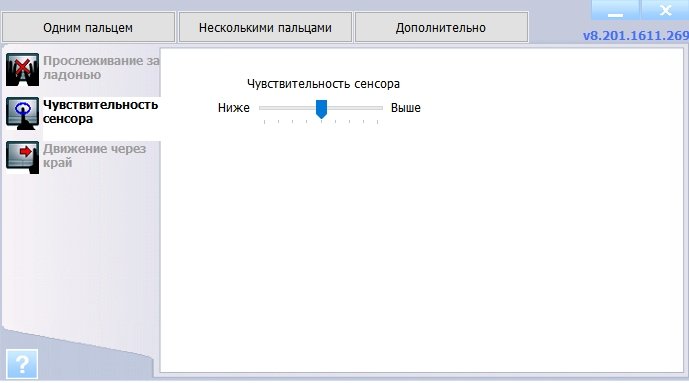 Эти типы сенсорных панелей поддерживают различные жесты, которые помогут вам быстрее перемещаться по ПК. Они предлагают отличный пользовательский опыт, но недостатком является то, что они недоступны на любом ноутбуке или планшете. Чтобы получить все жесты, функции и опции, которые может предложить прецизионная сенсорная панель, Microsoft требует от производителей сенсорной панели соблюдения ряда конкретных требований к оборудованию.
Эти типы сенсорных панелей поддерживают различные жесты, которые помогут вам быстрее перемещаться по ПК. Они предлагают отличный пользовательский опыт, но недостатком является то, что они недоступны на любом ноутбуке или планшете. Чтобы получить все жесты, функции и опции, которые может предложить прецизионная сенсорная панель, Microsoft требует от производителей сенсорной панели соблюдения ряда конкретных требований к оборудованию.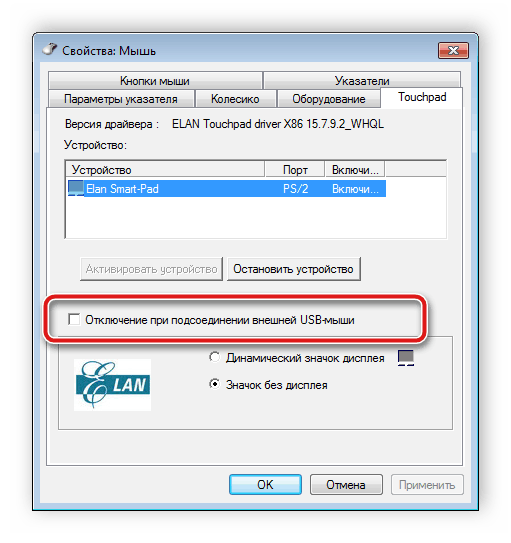 В данном примере представлен ноутбук с тачпадом фирмы Synaptics. Здесь довольно обширный перечень настраиваемых параметров. Рассмотрим наиболее полезные элементы.
В данном примере представлен ноутбук с тачпадом фирмы Synaptics. Здесь довольно обширный перечень настраиваемых параметров. Рассмотрим наиболее полезные элементы.

 Так проще будет найти нужный раздел в Панели управления.
Так проще будет найти нужный раздел в Панели управления. Если тачпад выключен, нужно его выделить и кликнуть по кнопке «Включить».
Если тачпад выключен, нужно его выделить и кликнуть по кнопке «Включить».
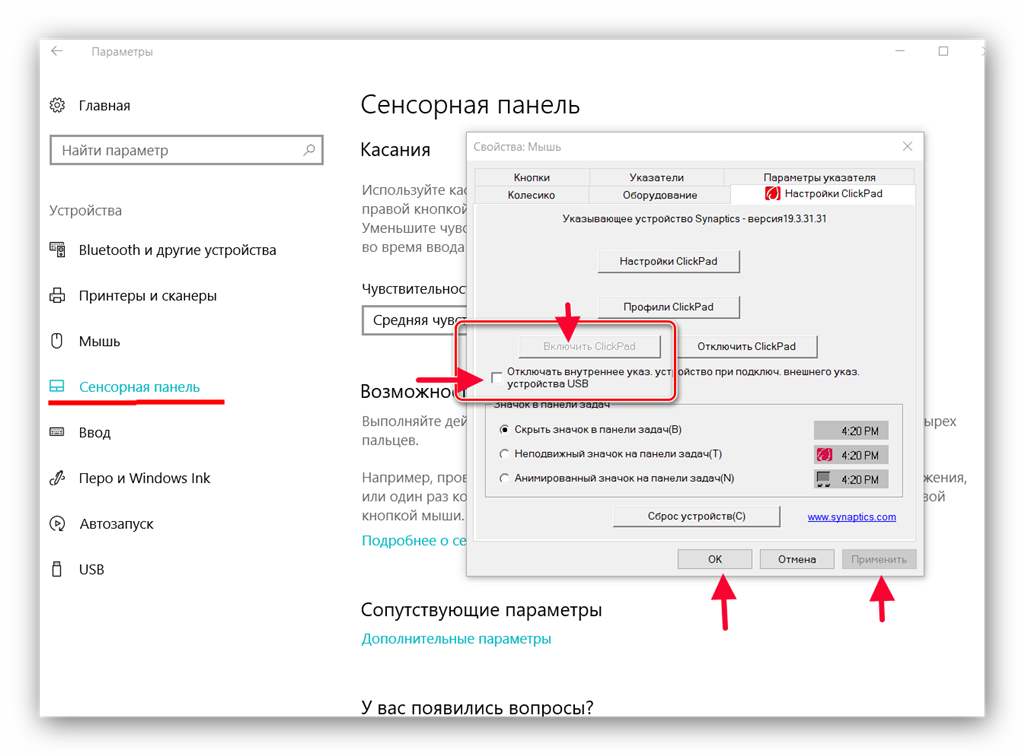


 Прокрутка страницы происходит одним движением пальца вверх или вниз, которое завершается круговым движением против или по часовой стрелке. Это качественно ускоряет работу.
Прокрутка страницы происходит одним движением пальца вверх или вниз, которое завершается круговым движением против или по часовой стрелке. Это качественно ускоряет работу.
 Откроется окно с настройками системы.
Откроется окно с настройками системы. Эта вкладка включает четыре опции (для включения опции поставьте возле нее флажок, а для выключения – уберите его). Это самые известные опции в устройствах от Apple, так как они также присутствуют в iOS.
Эта вкладка включает четыре опции (для включения опции поставьте возле нее флажок, а для выключения – уберите его). Это самые известные опции в устройствах от Apple, так как они также присутствуют в iOS.
Ваш комментарий будет первым